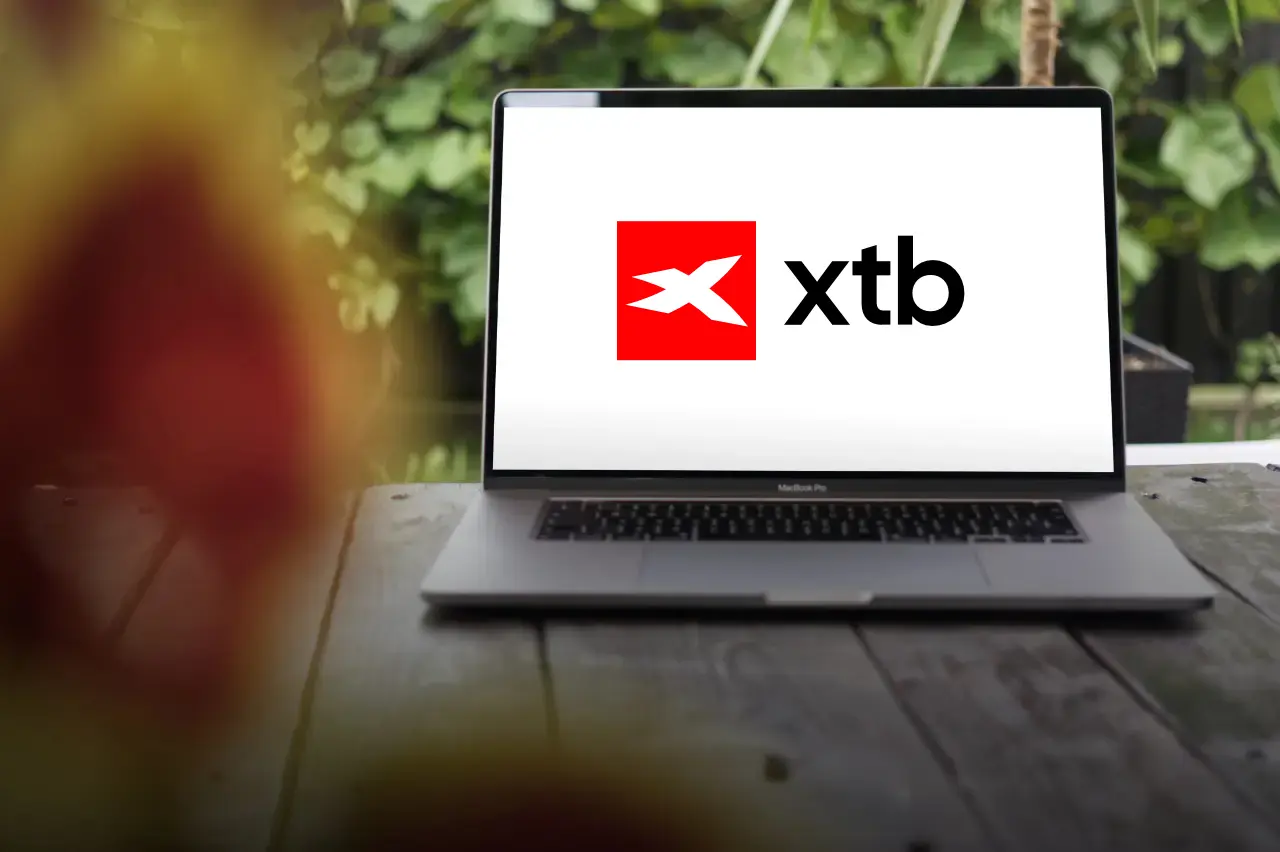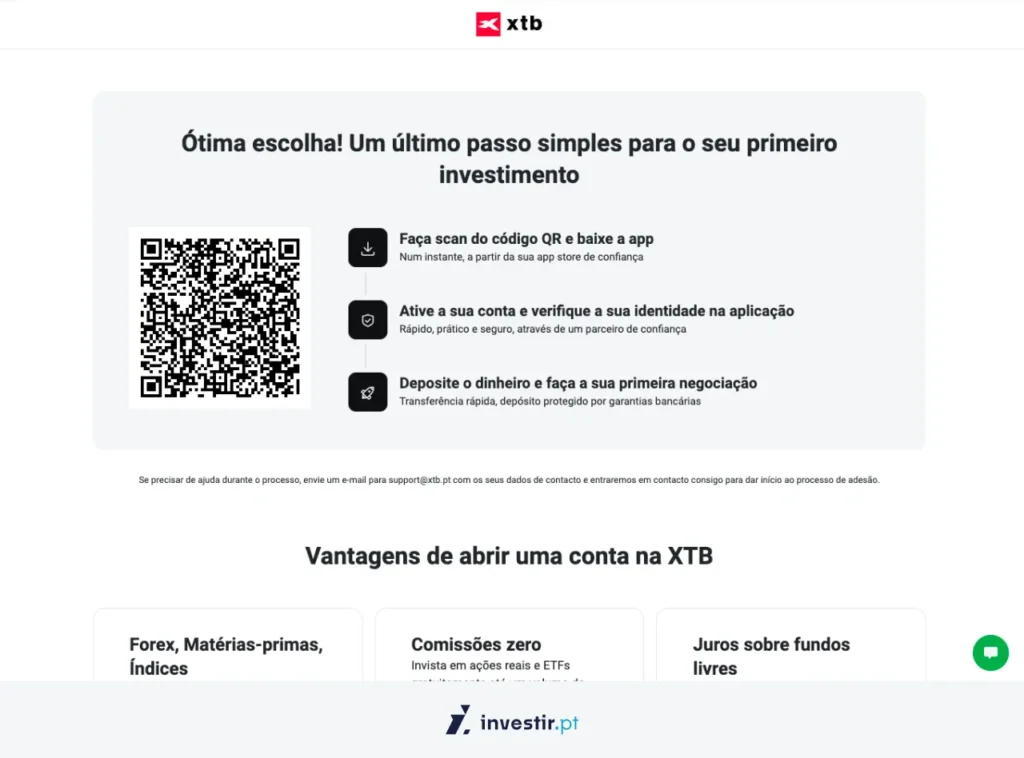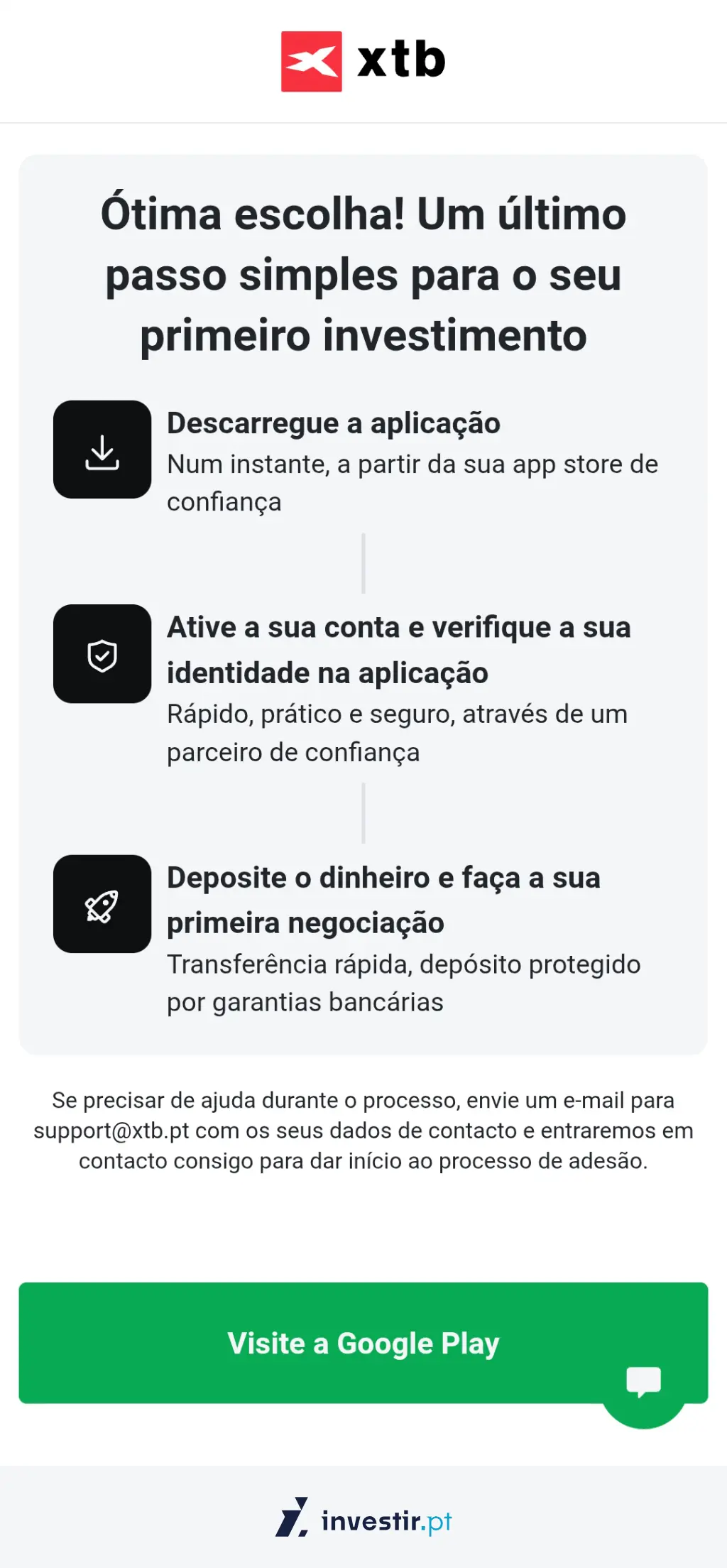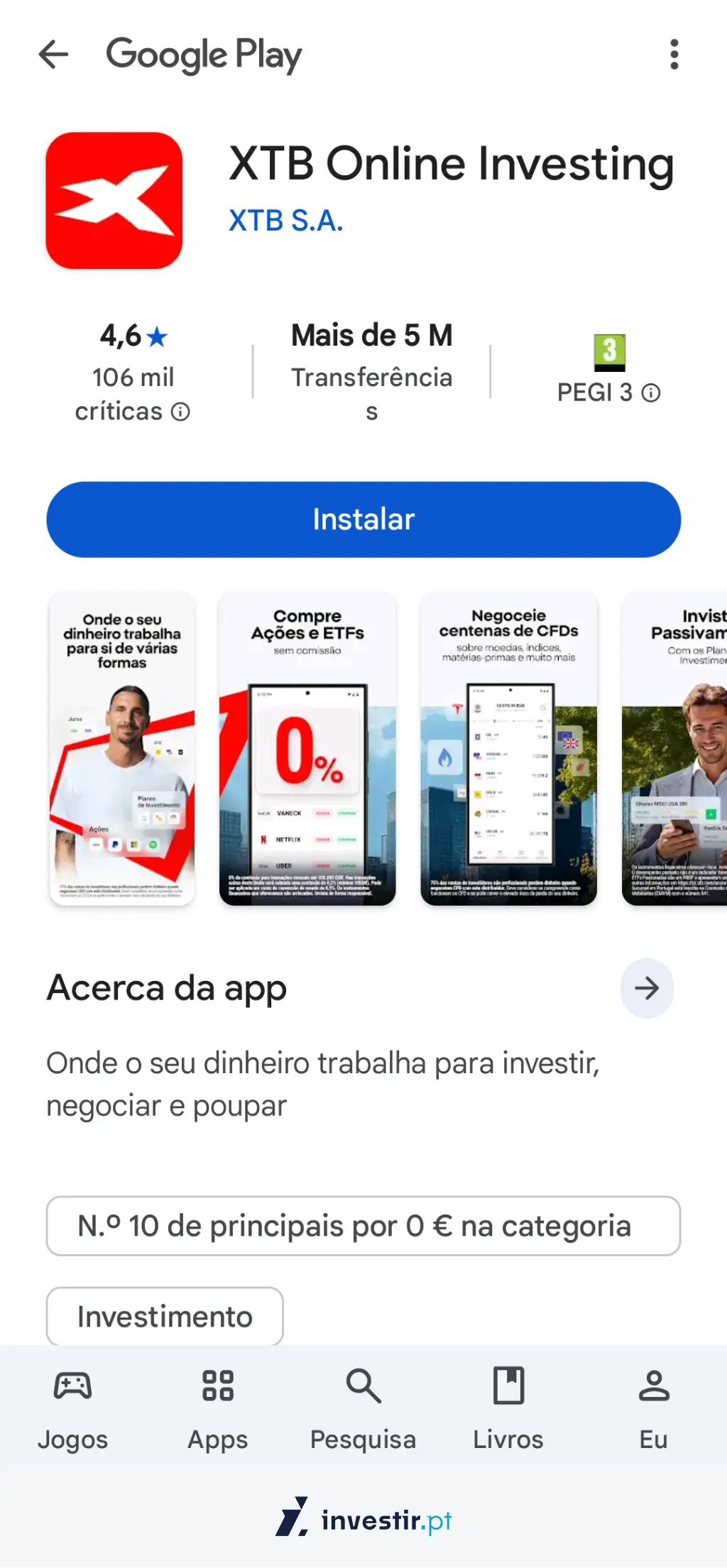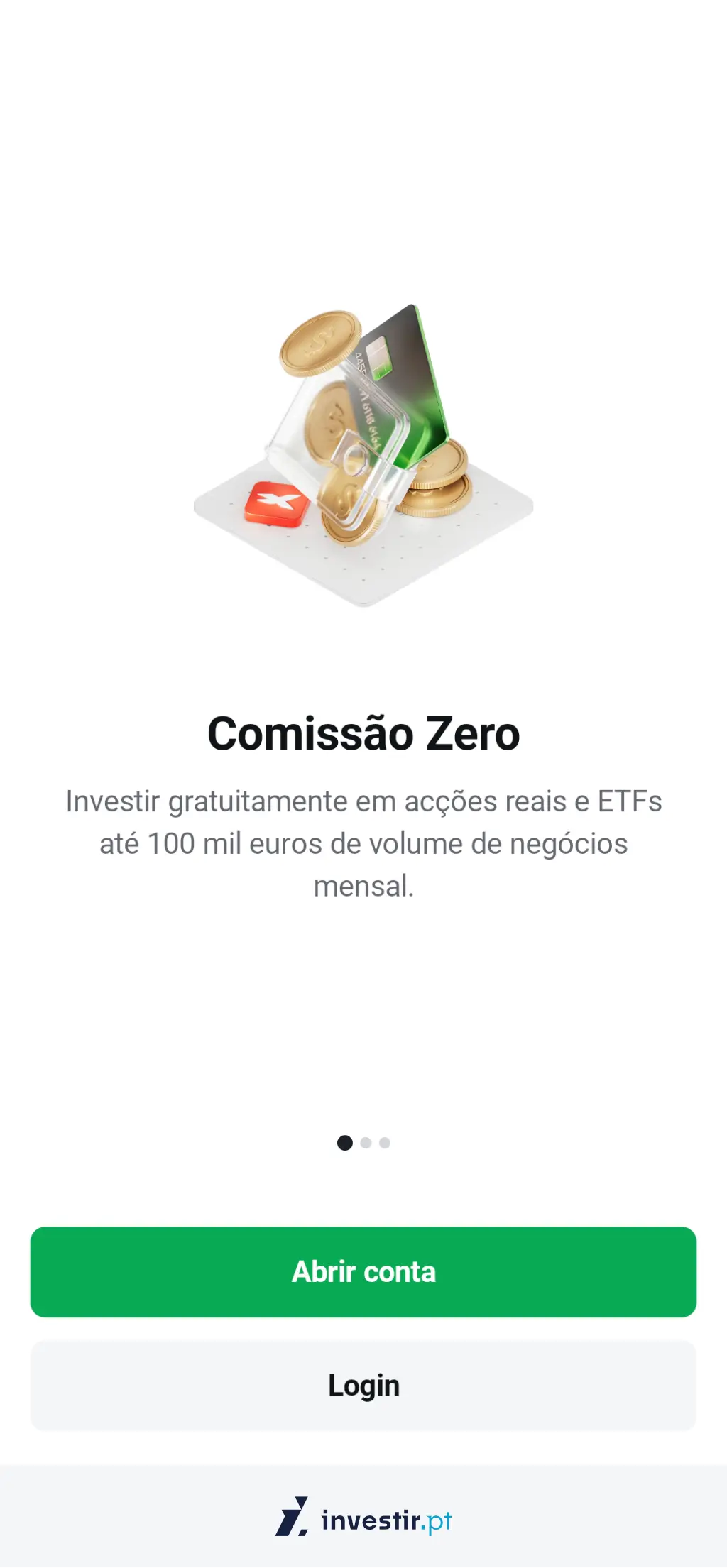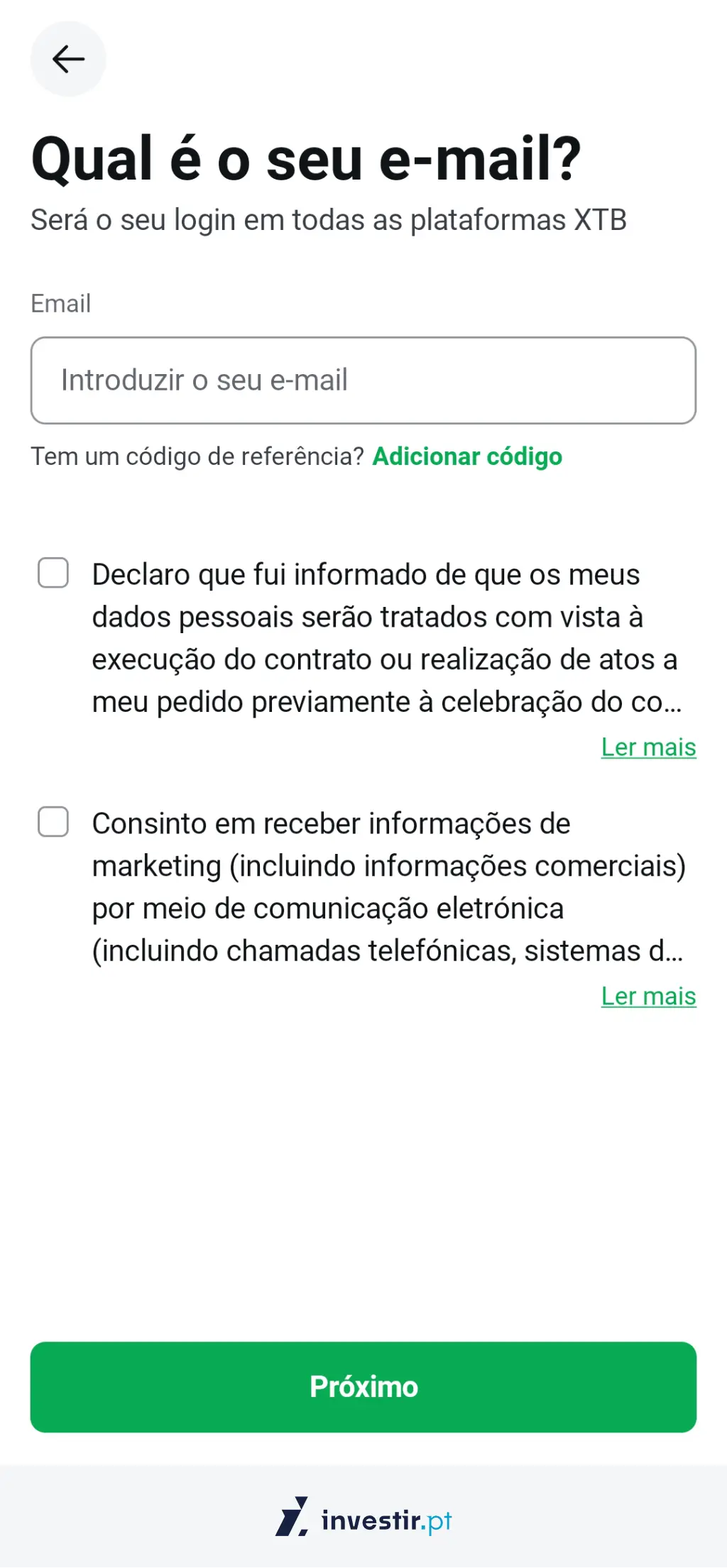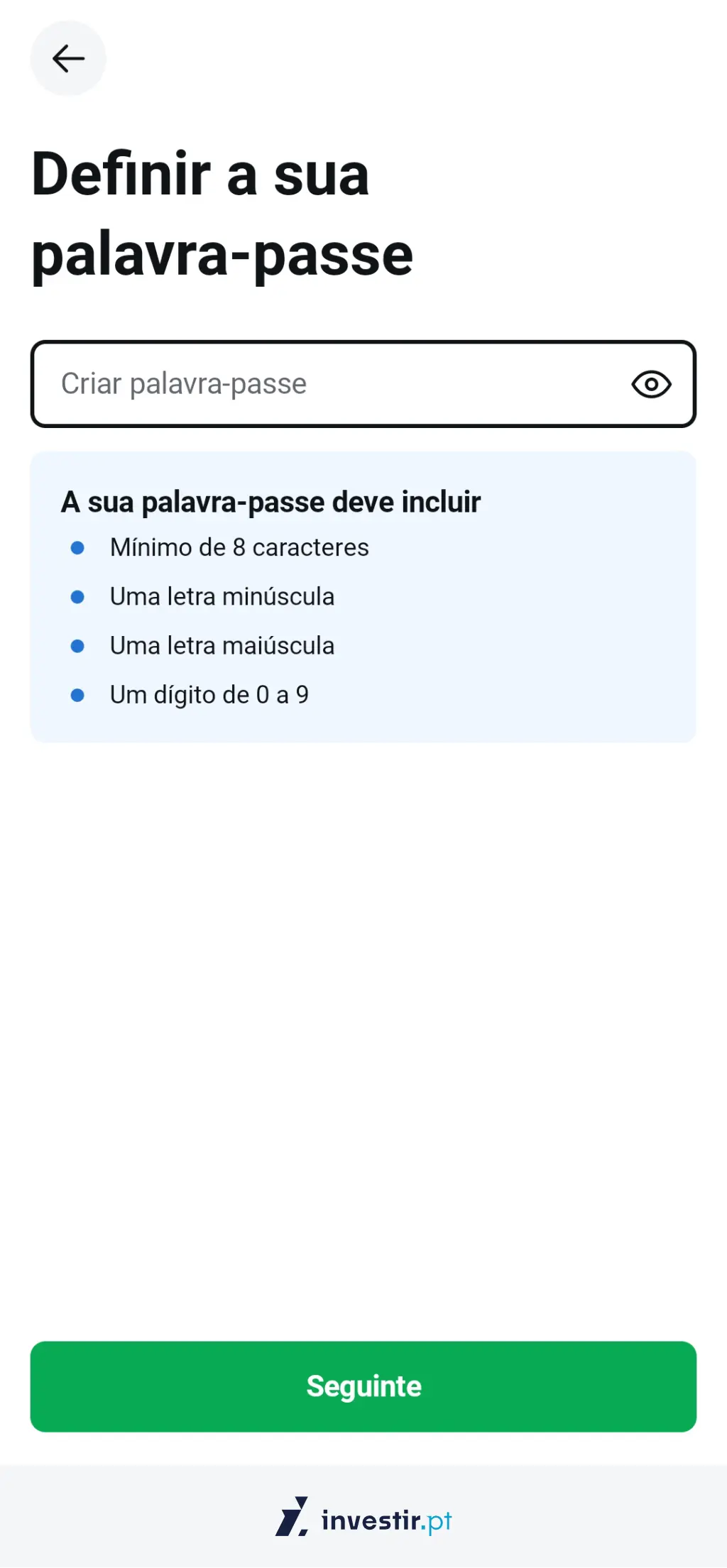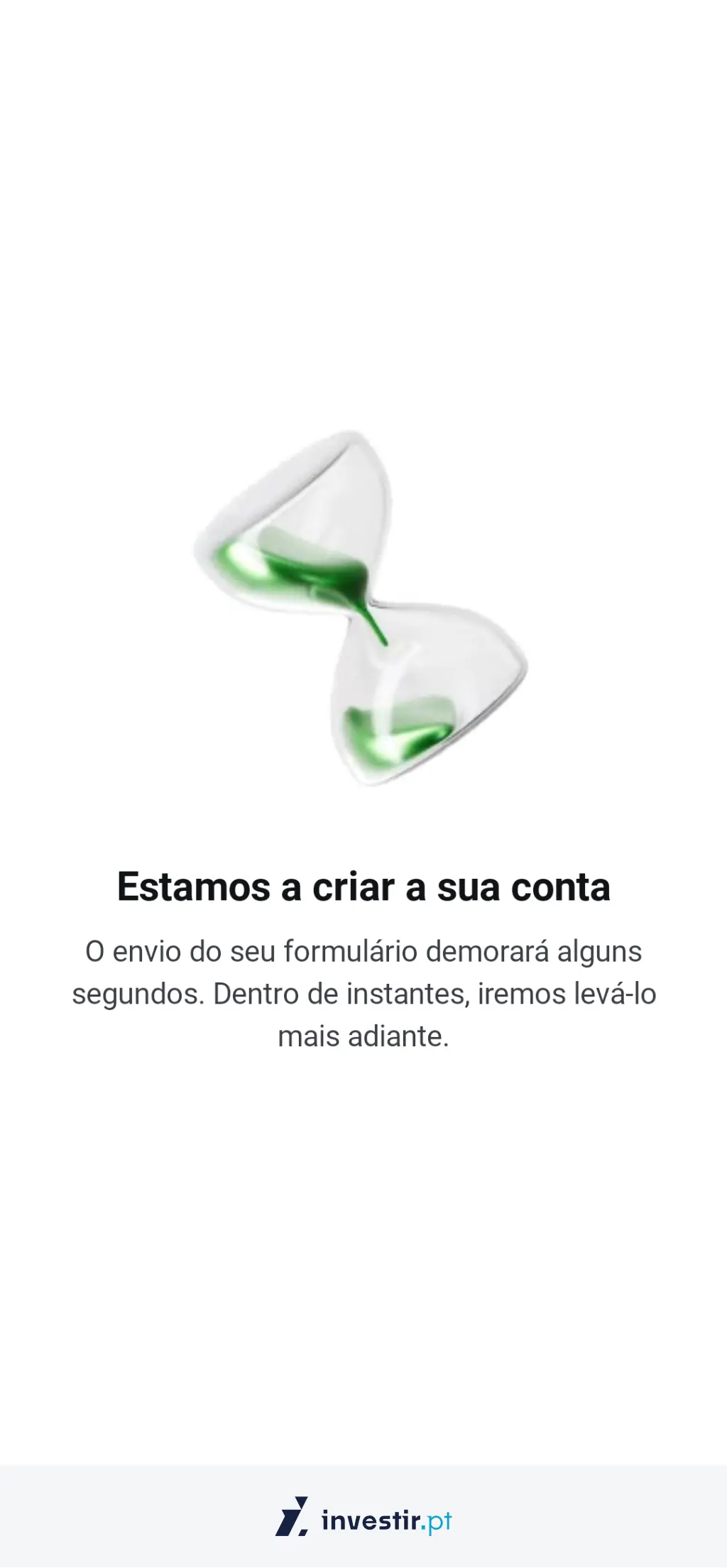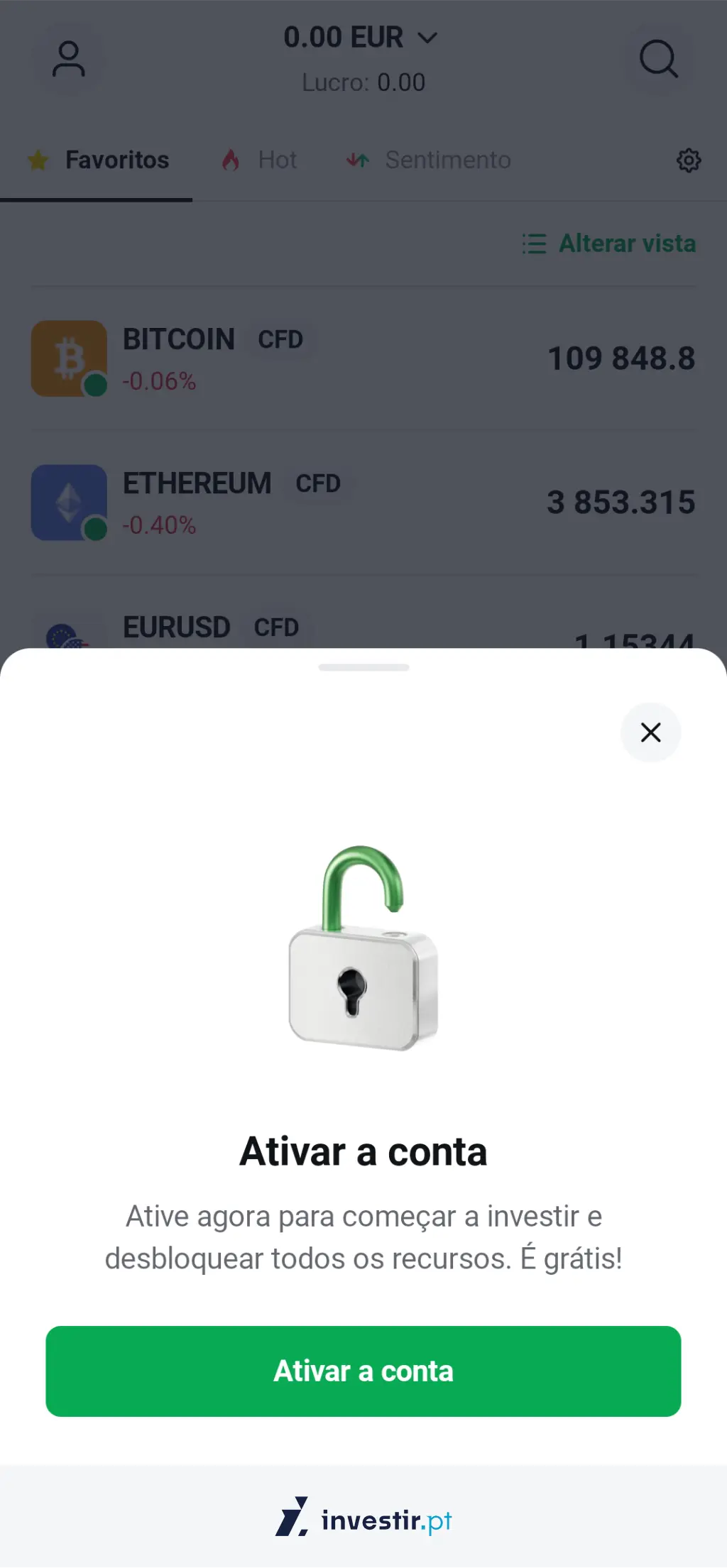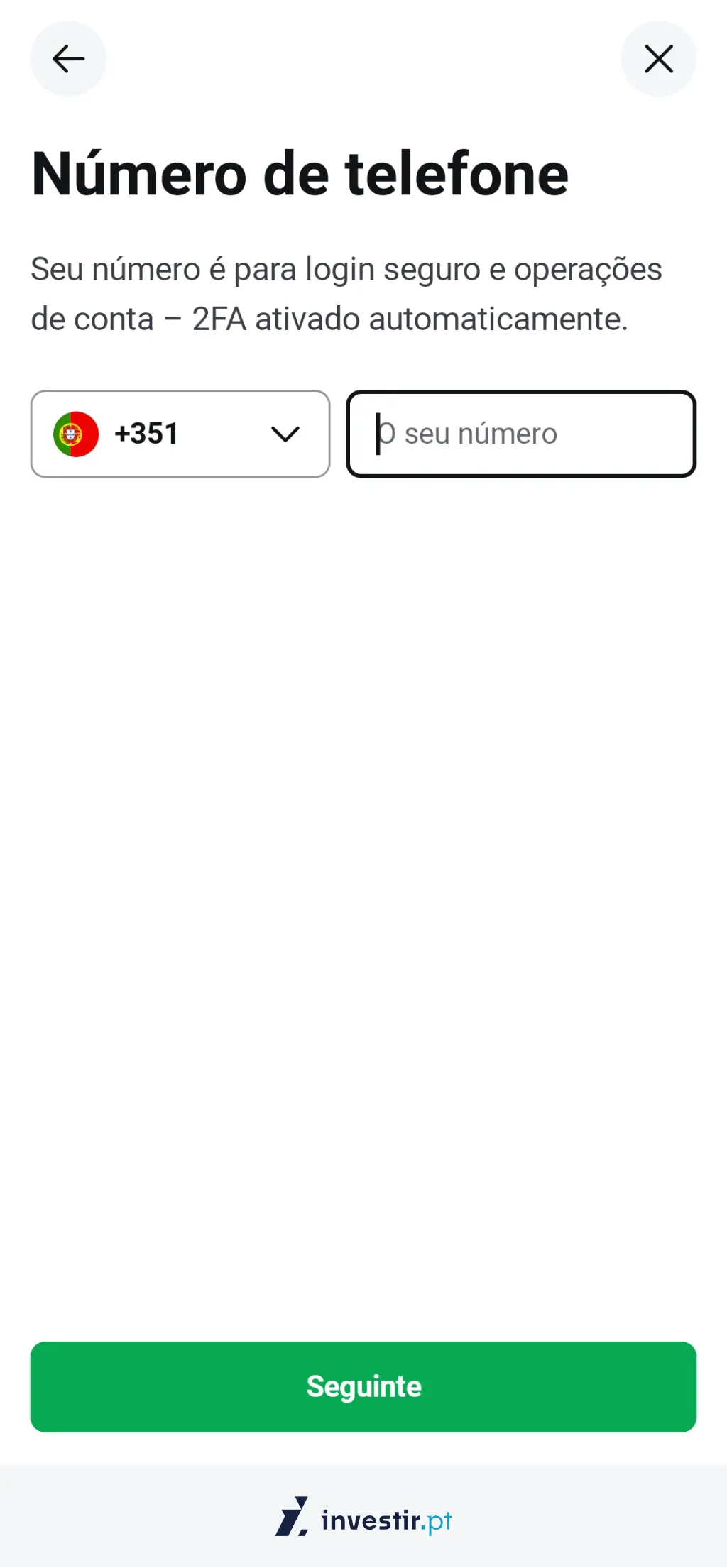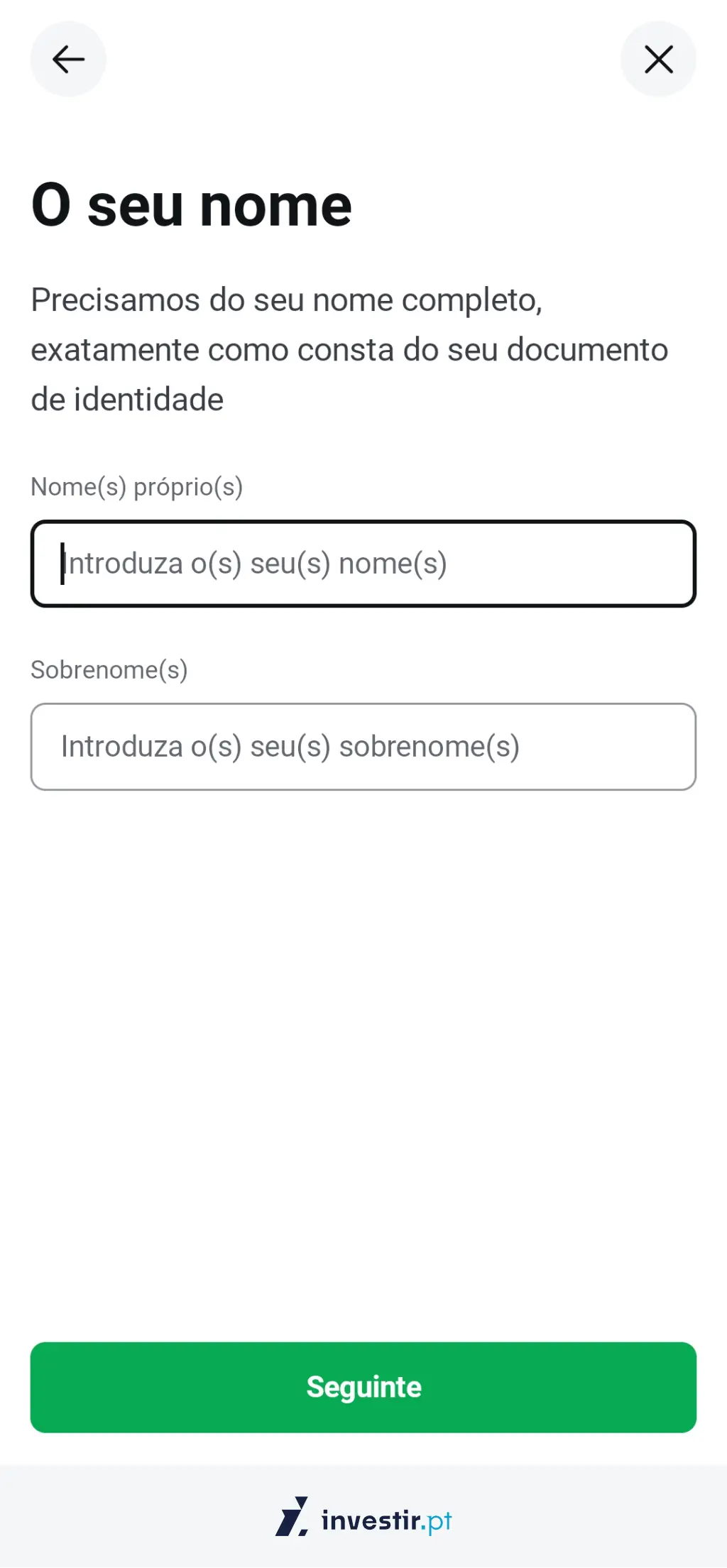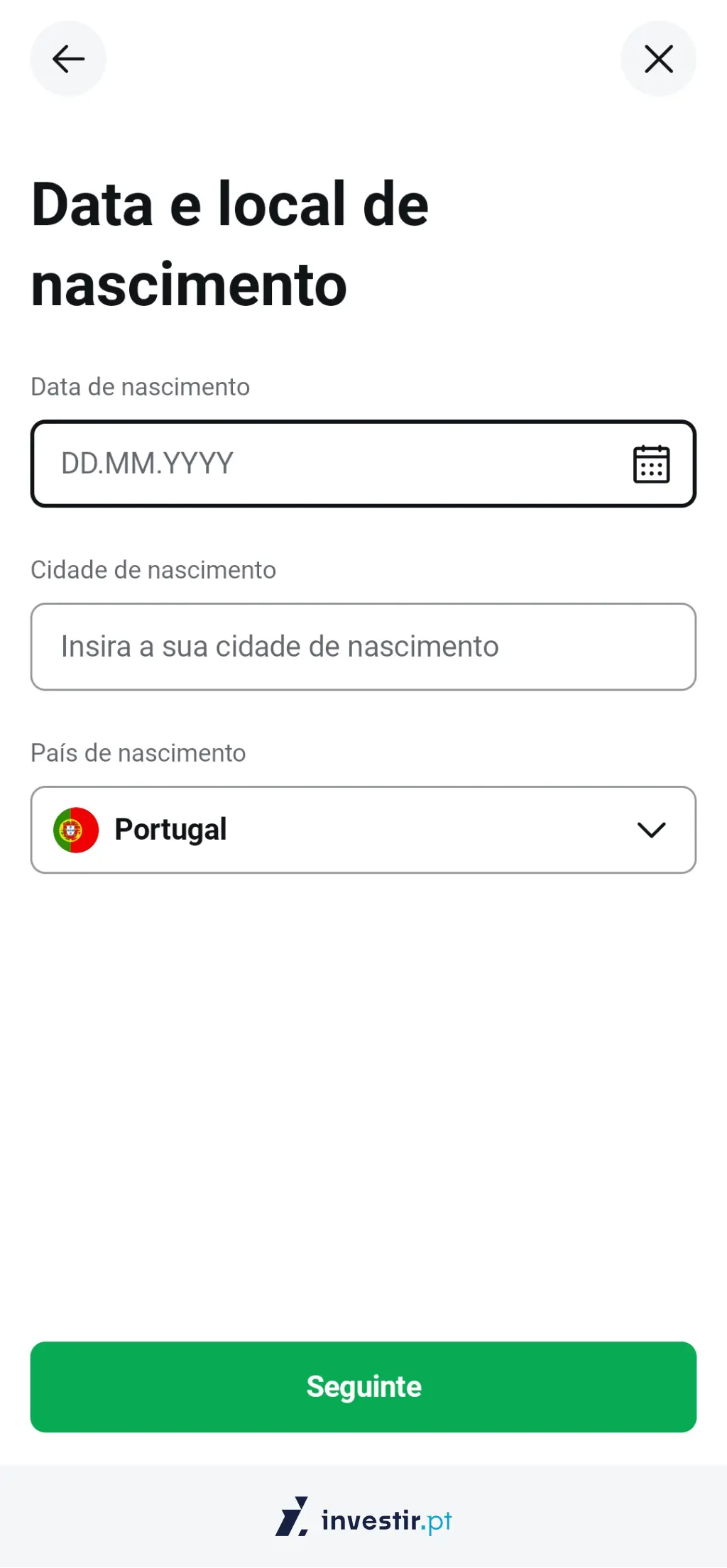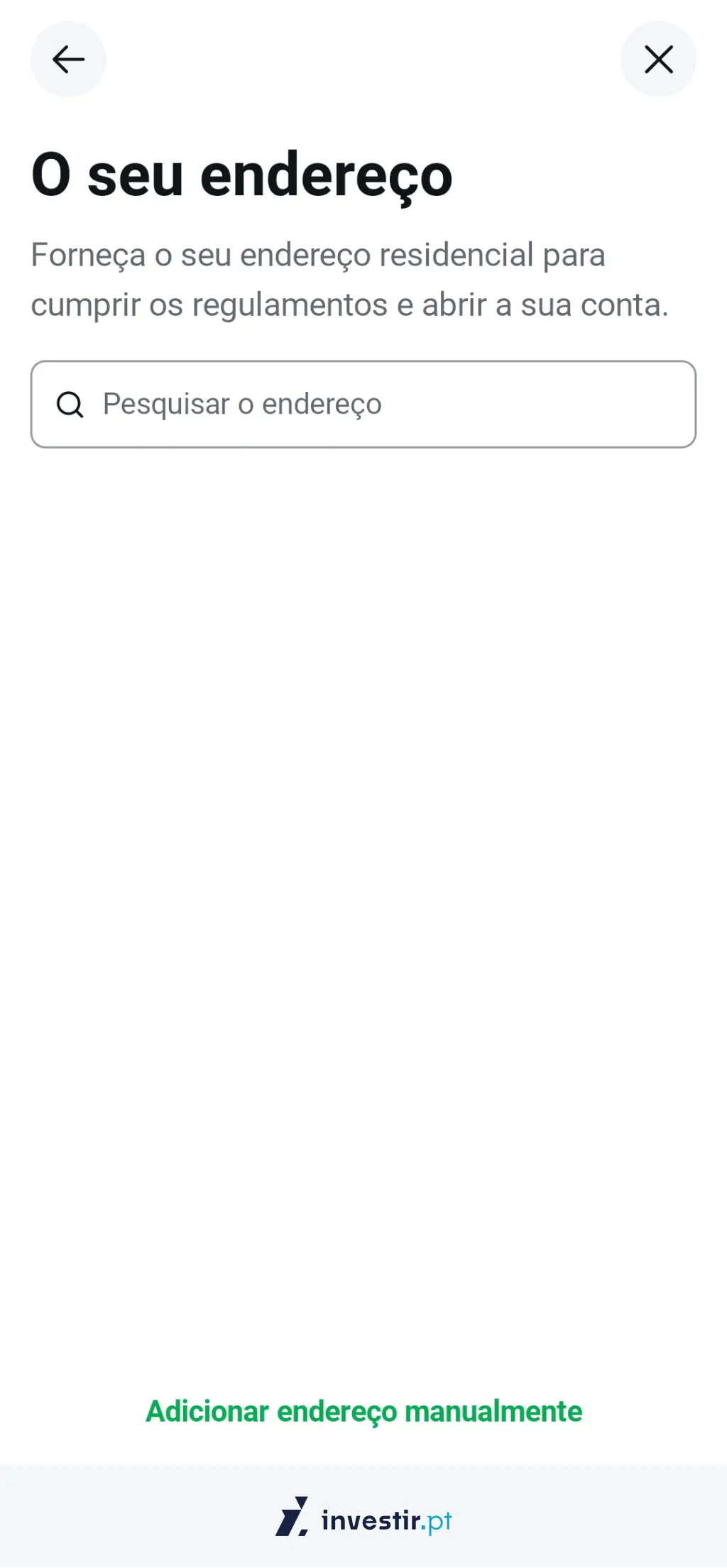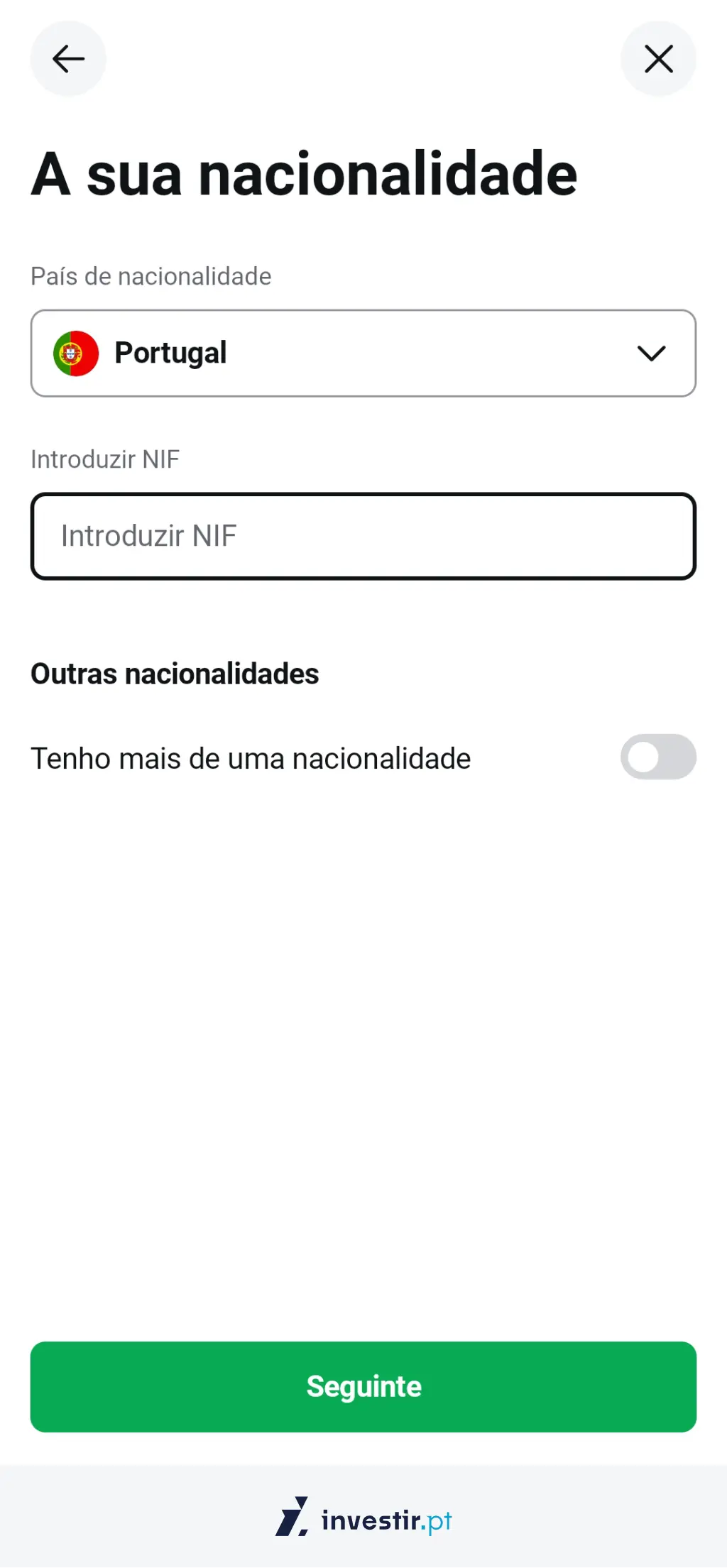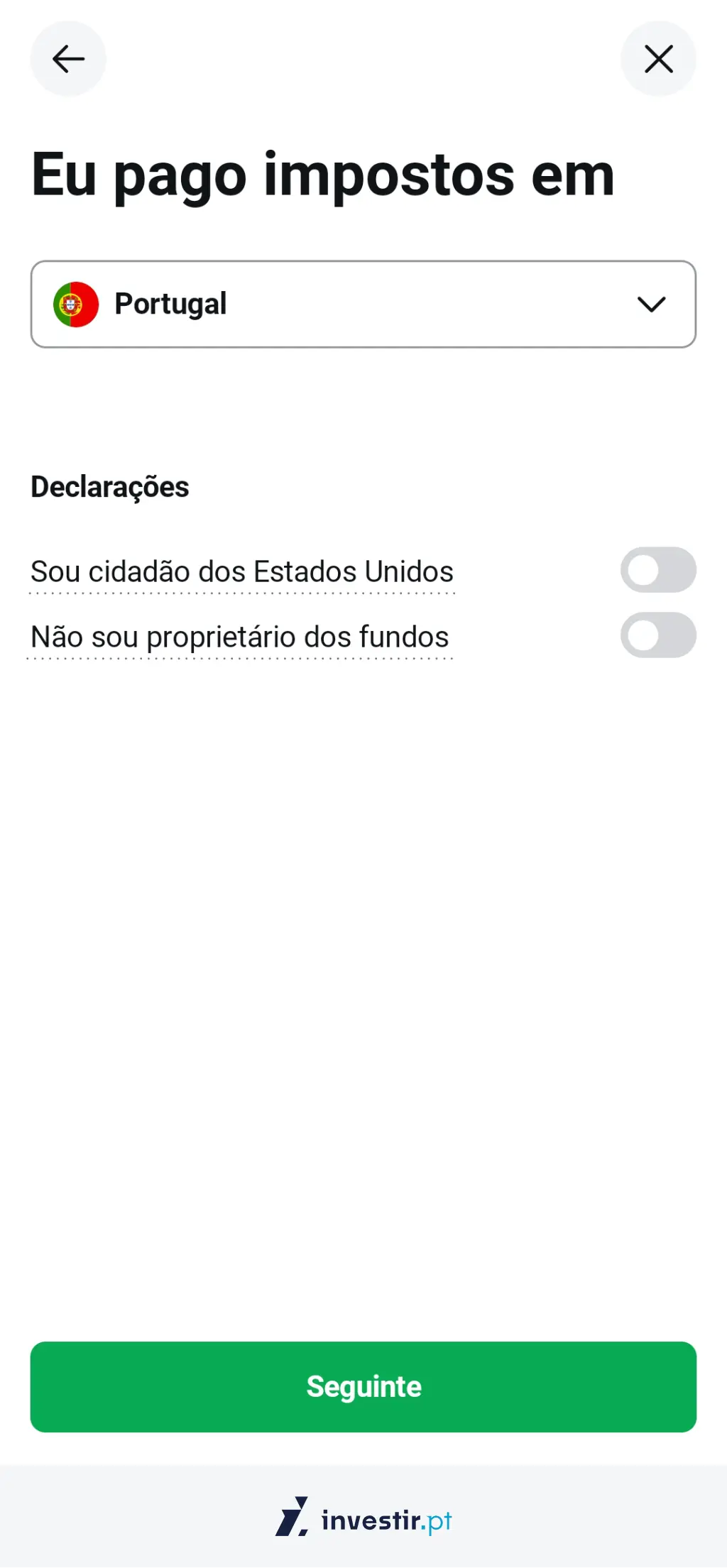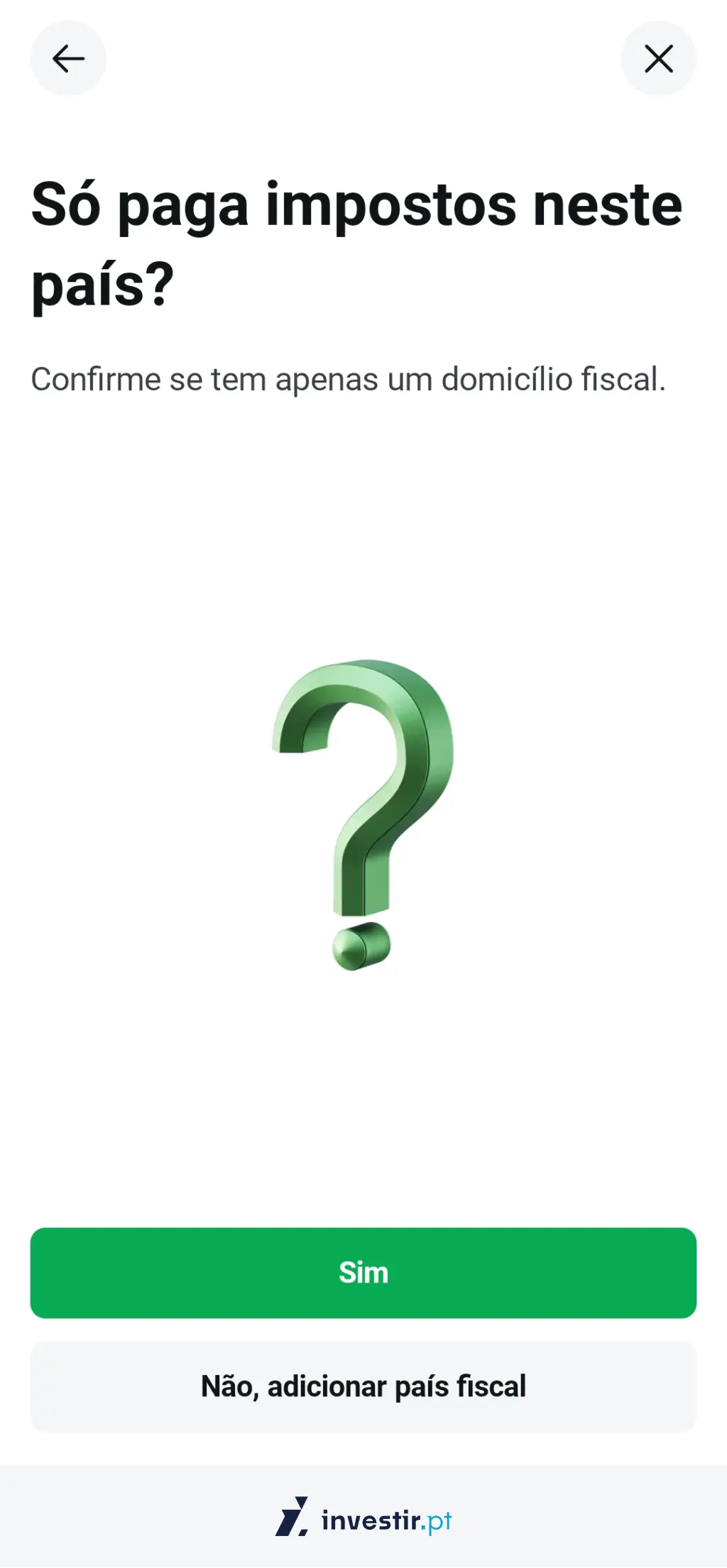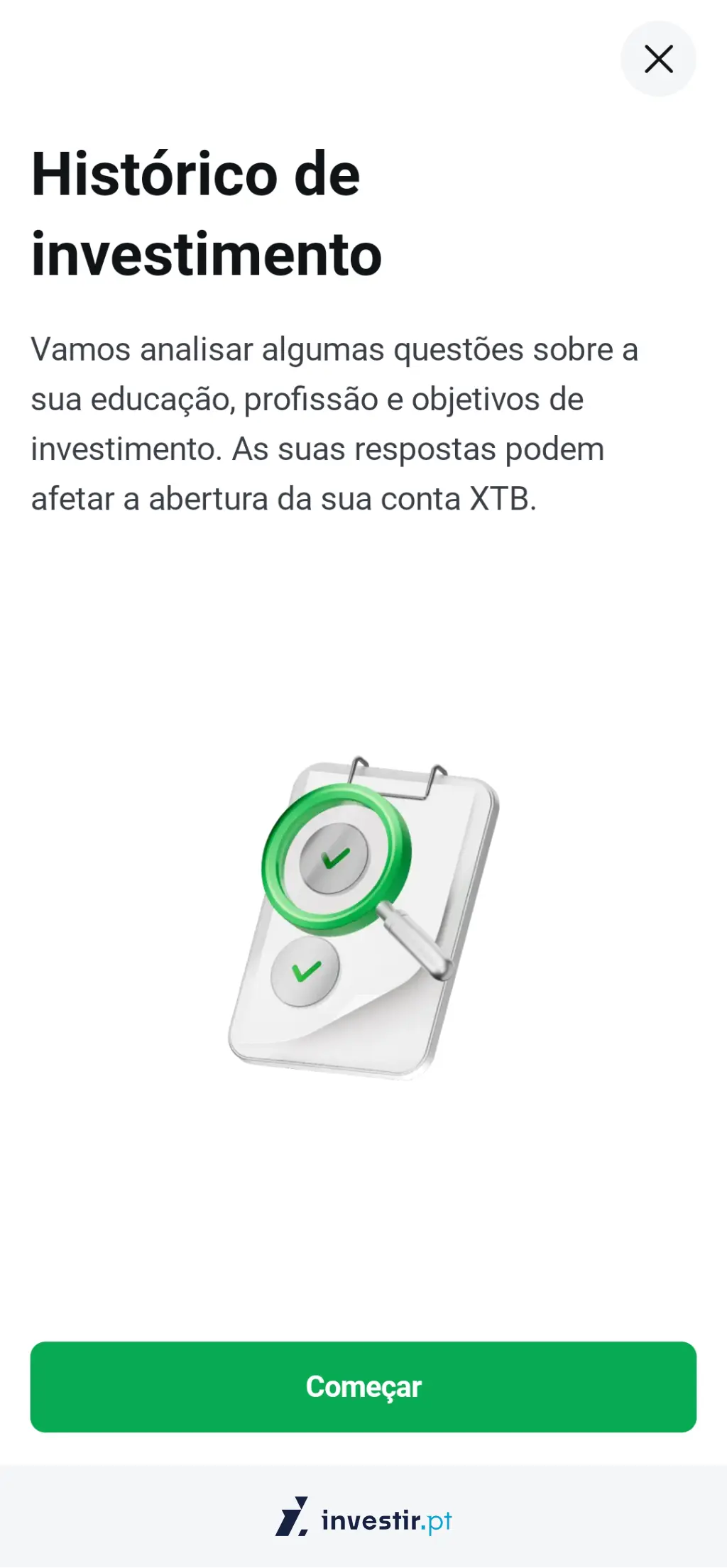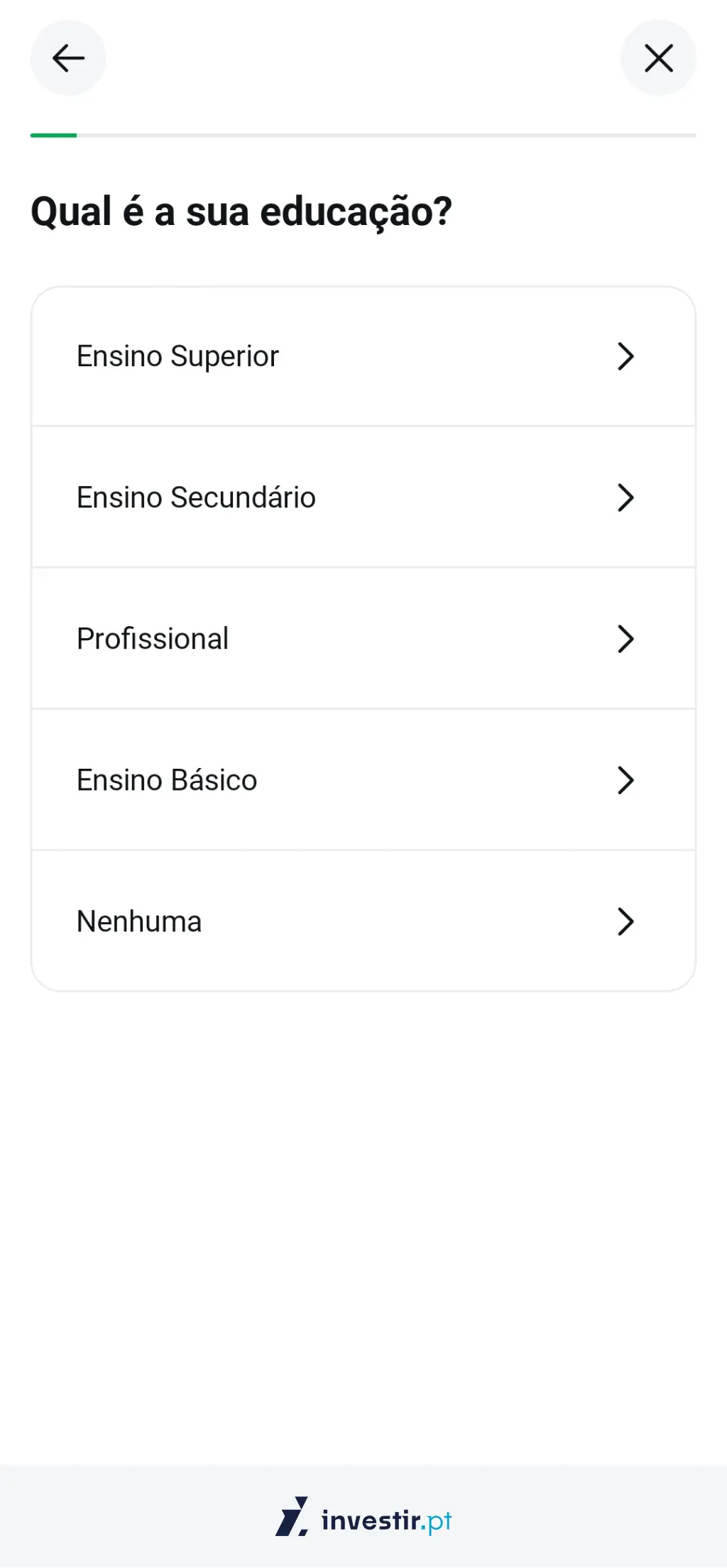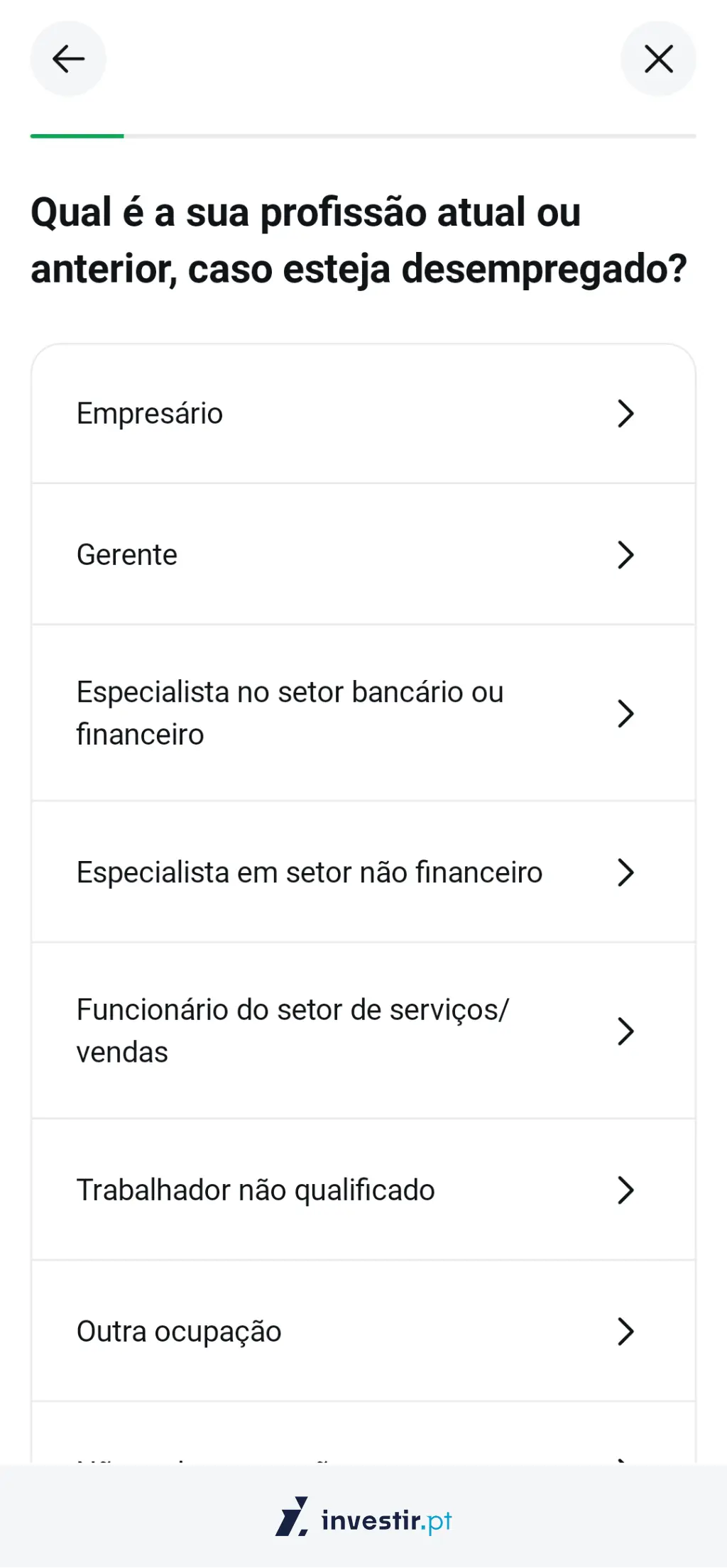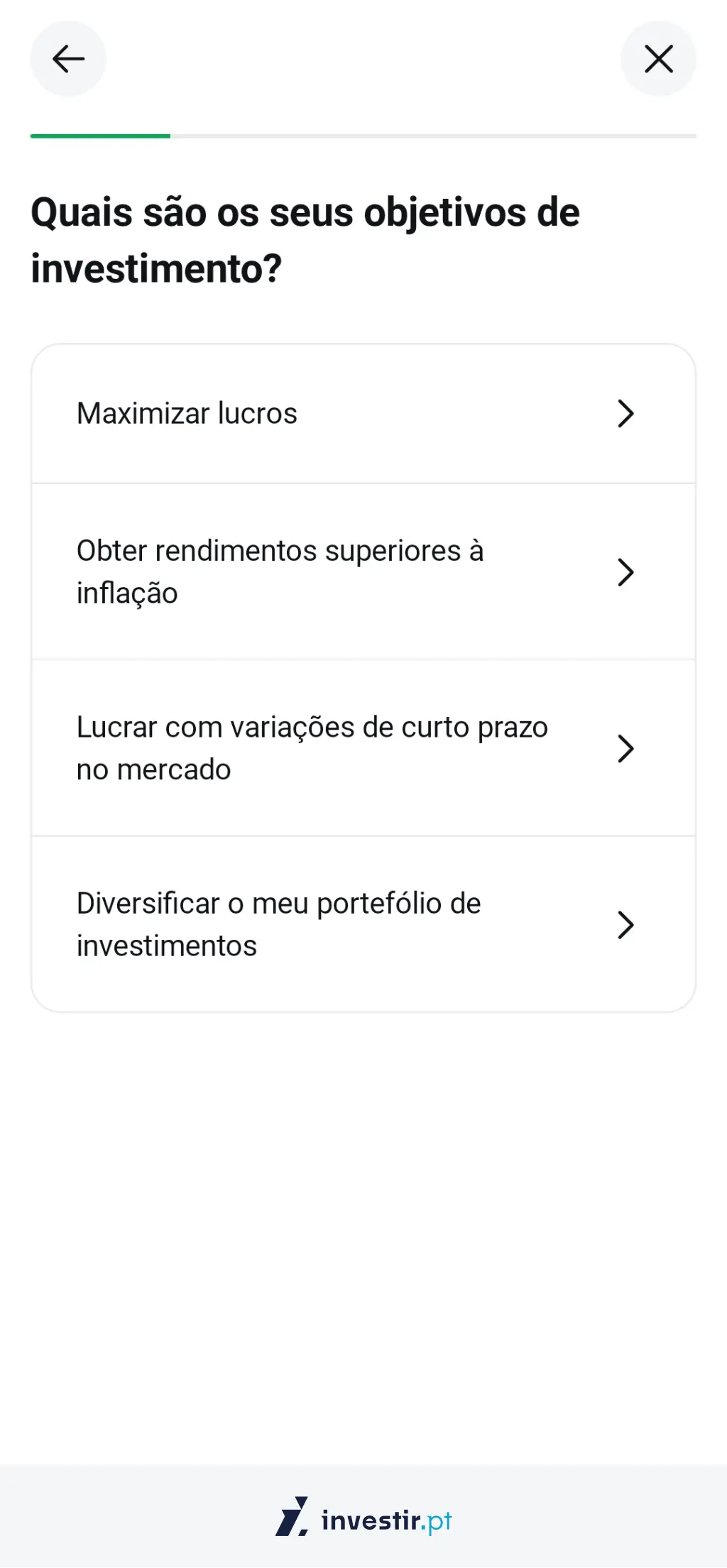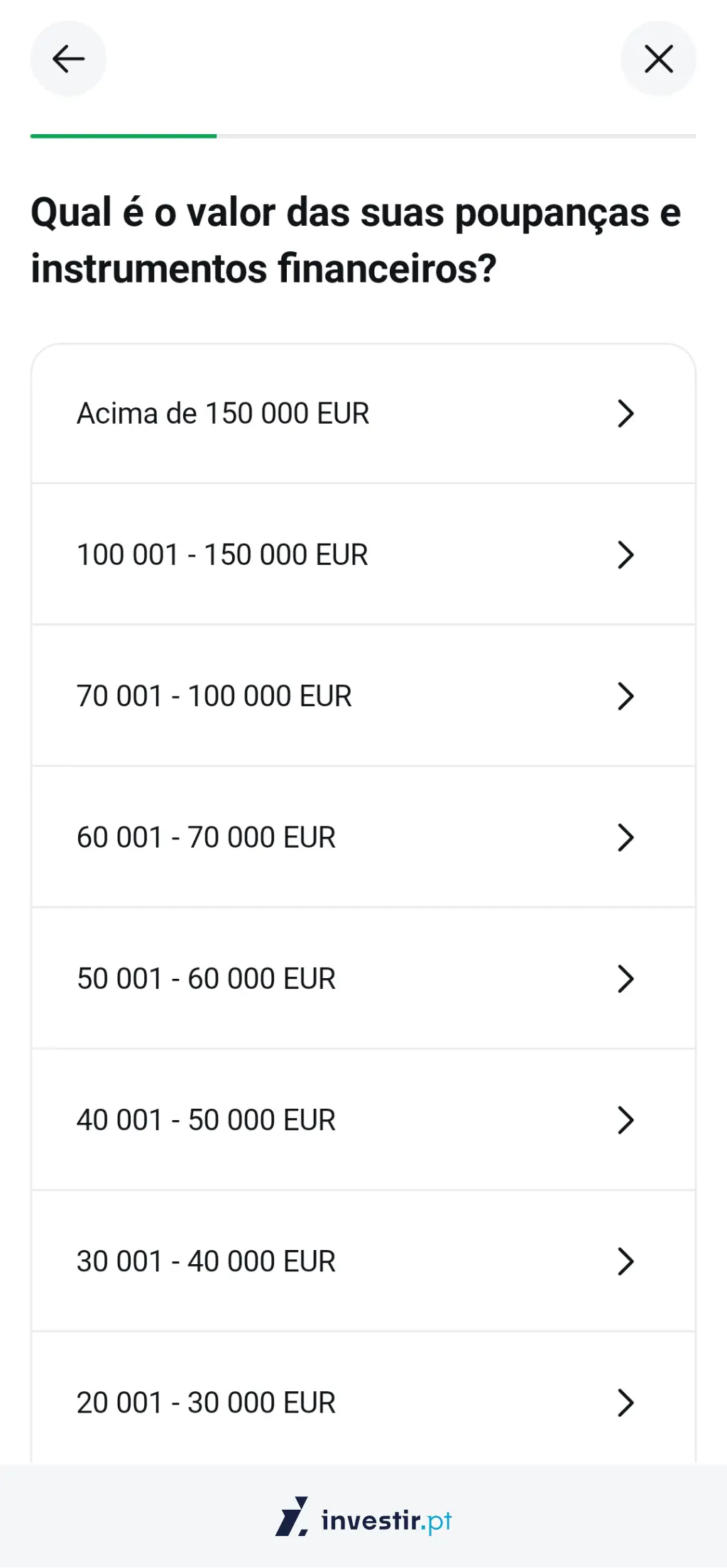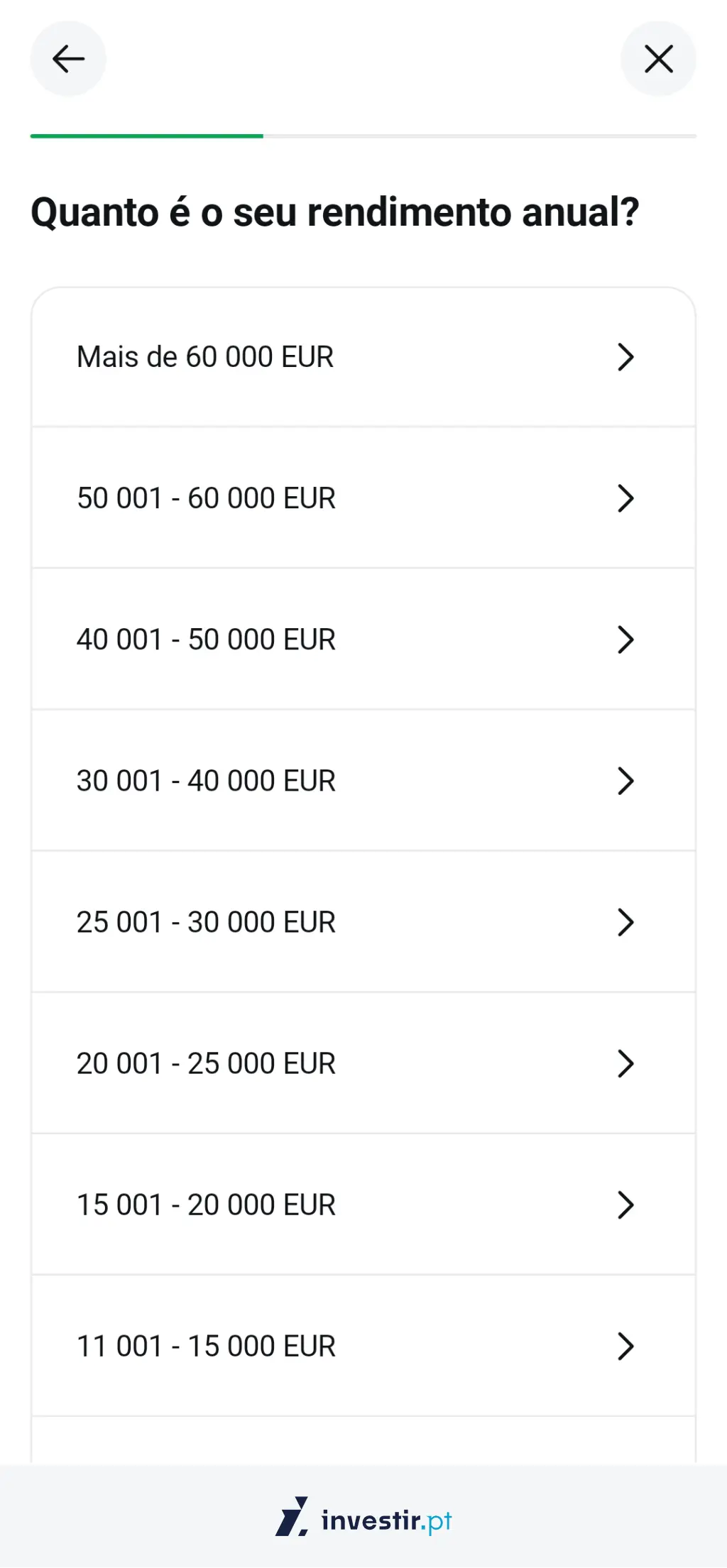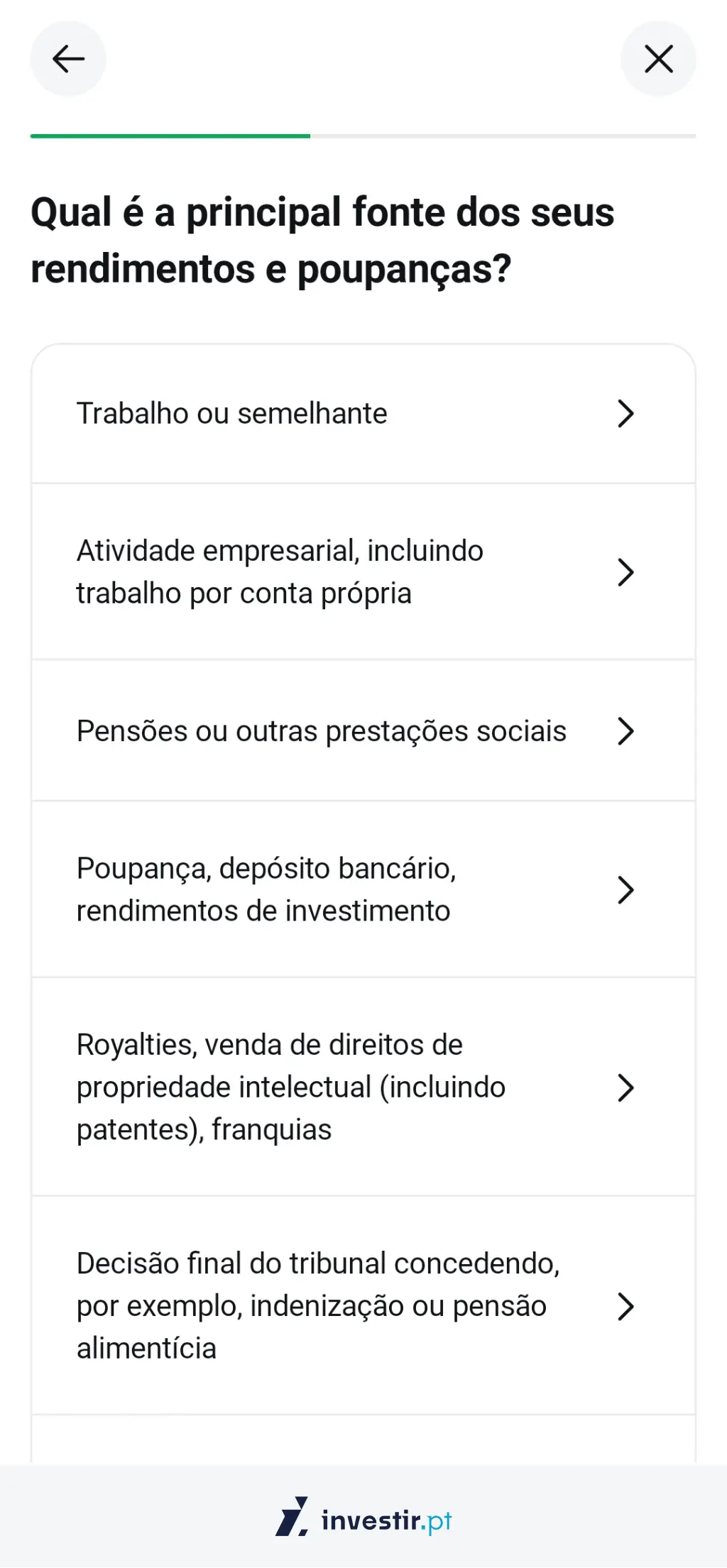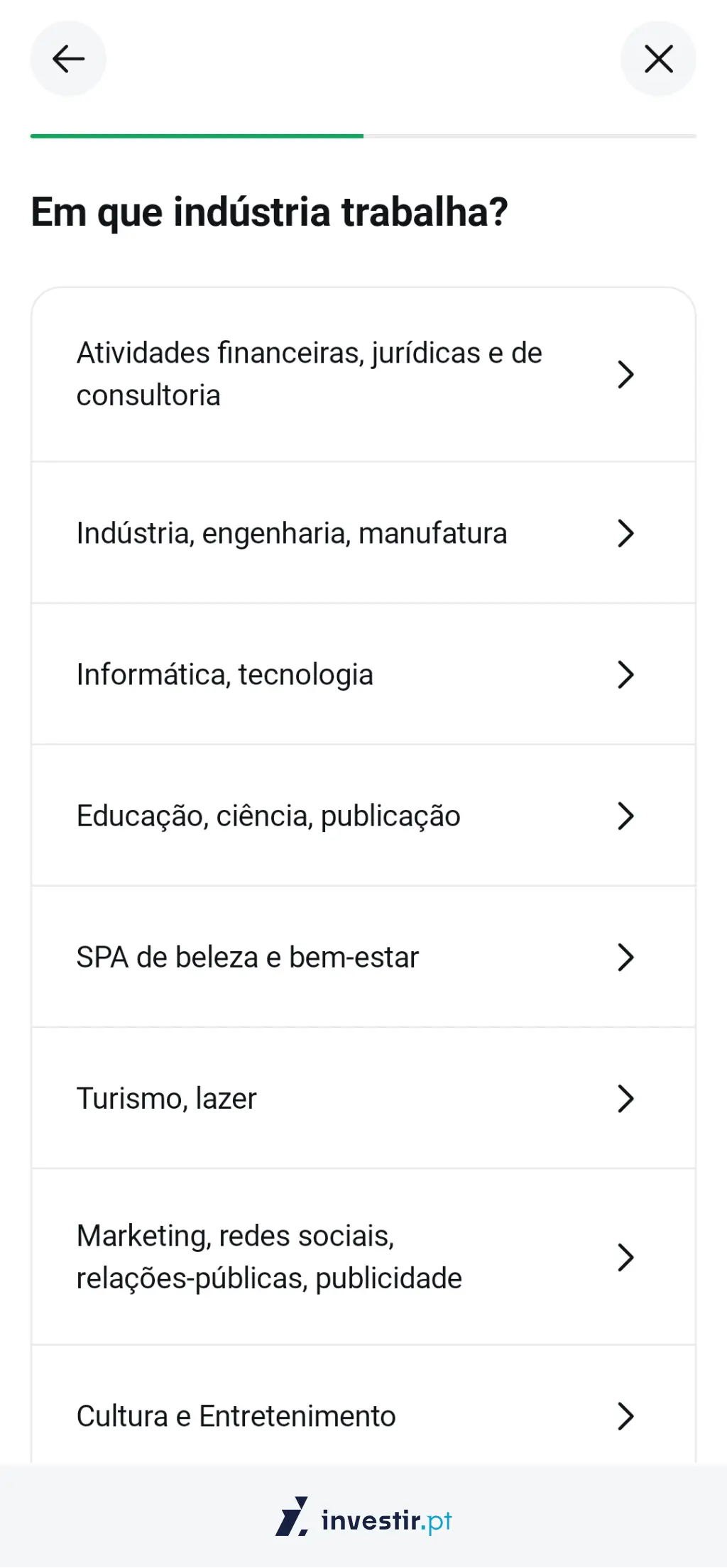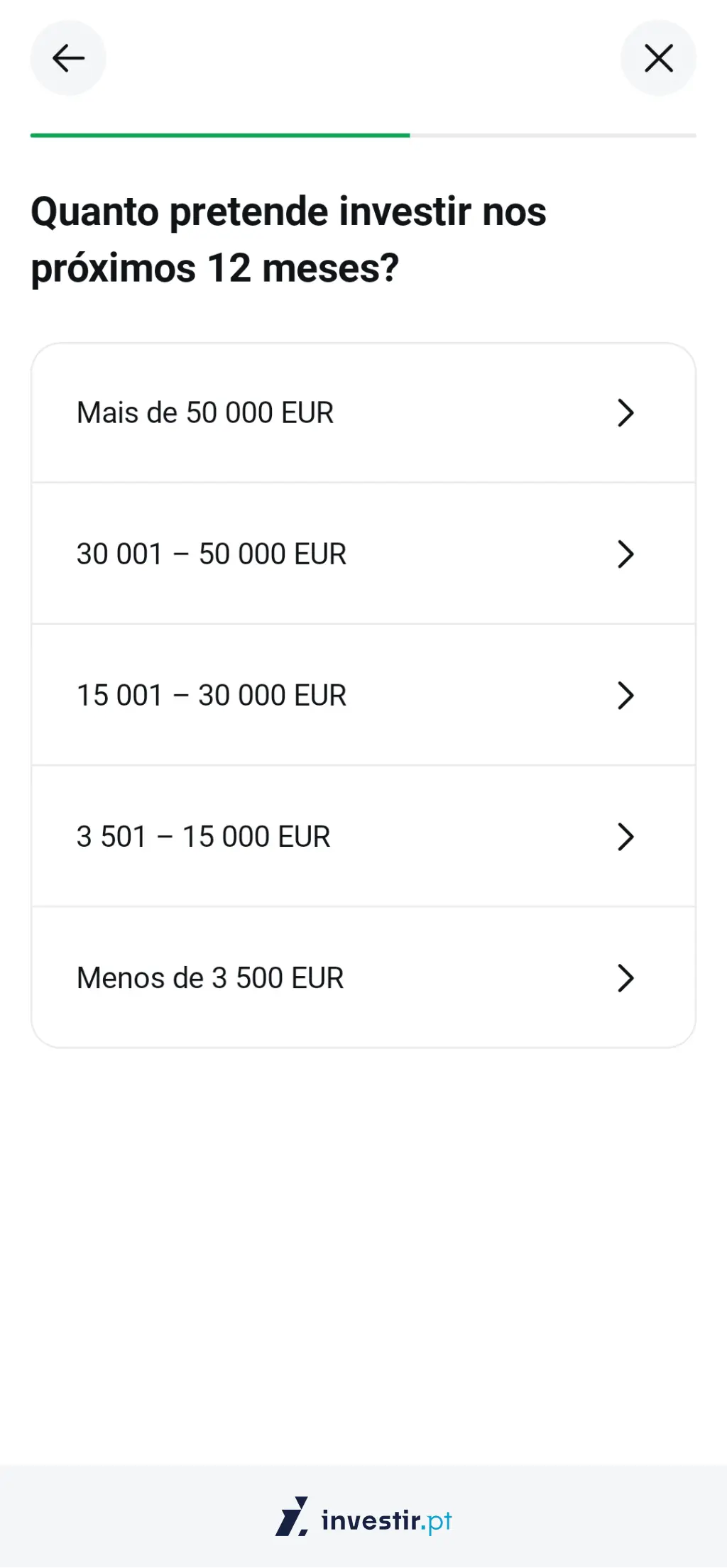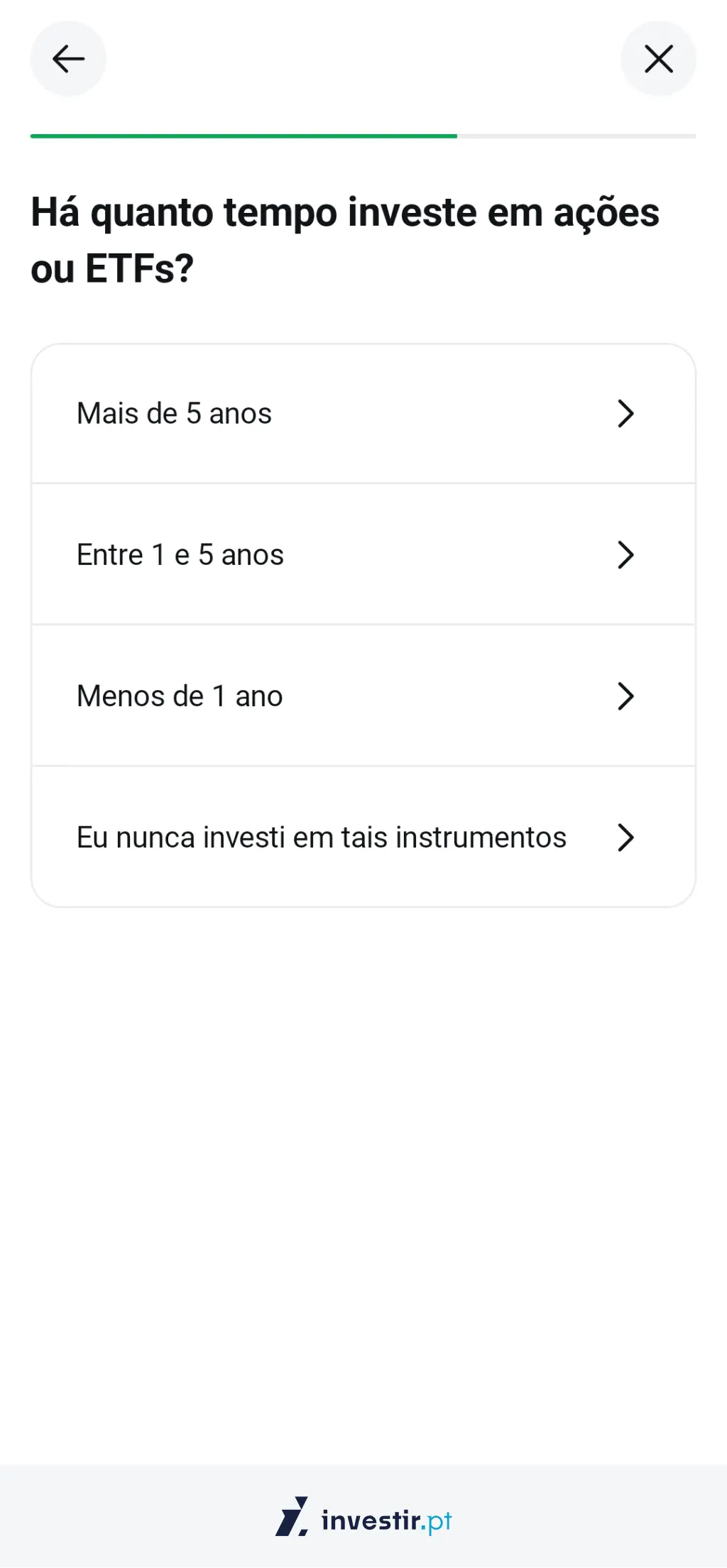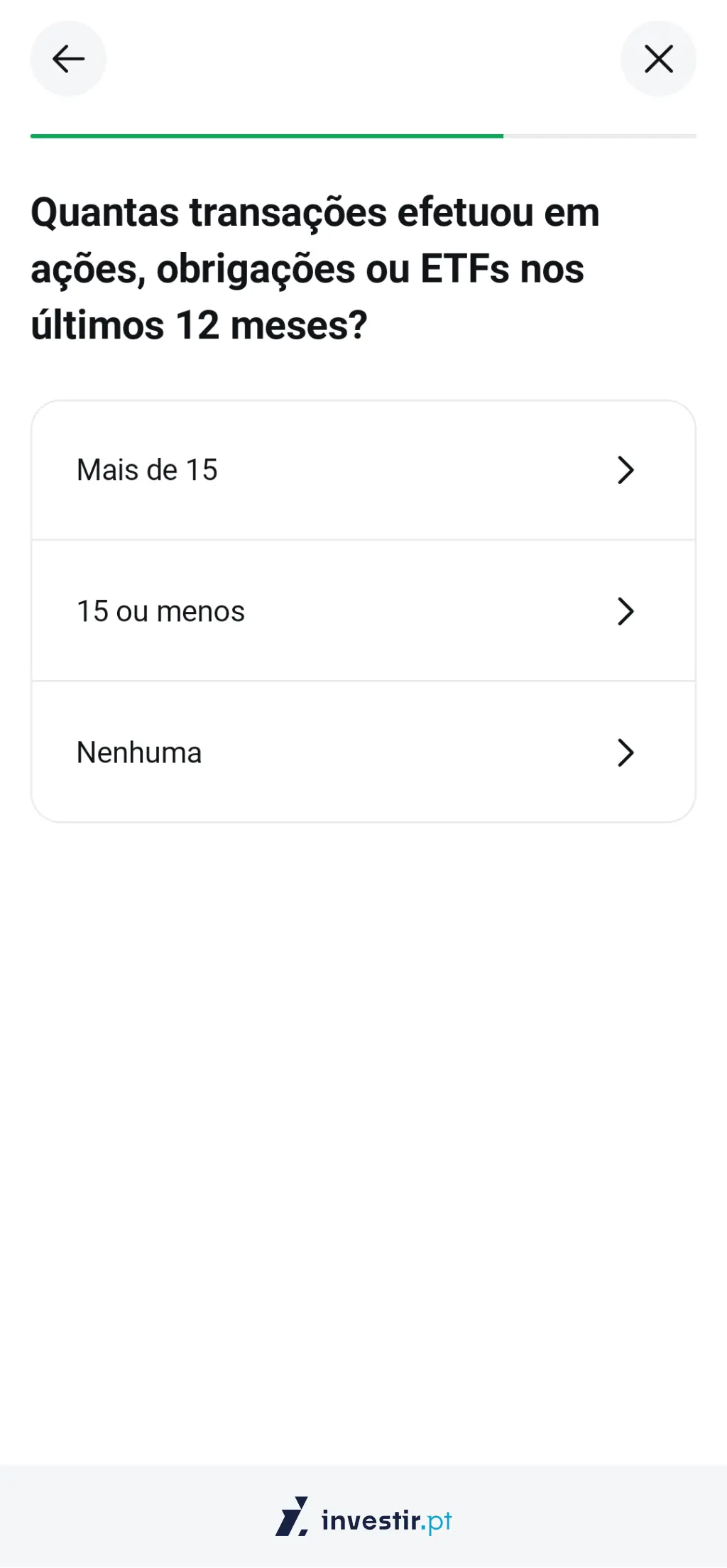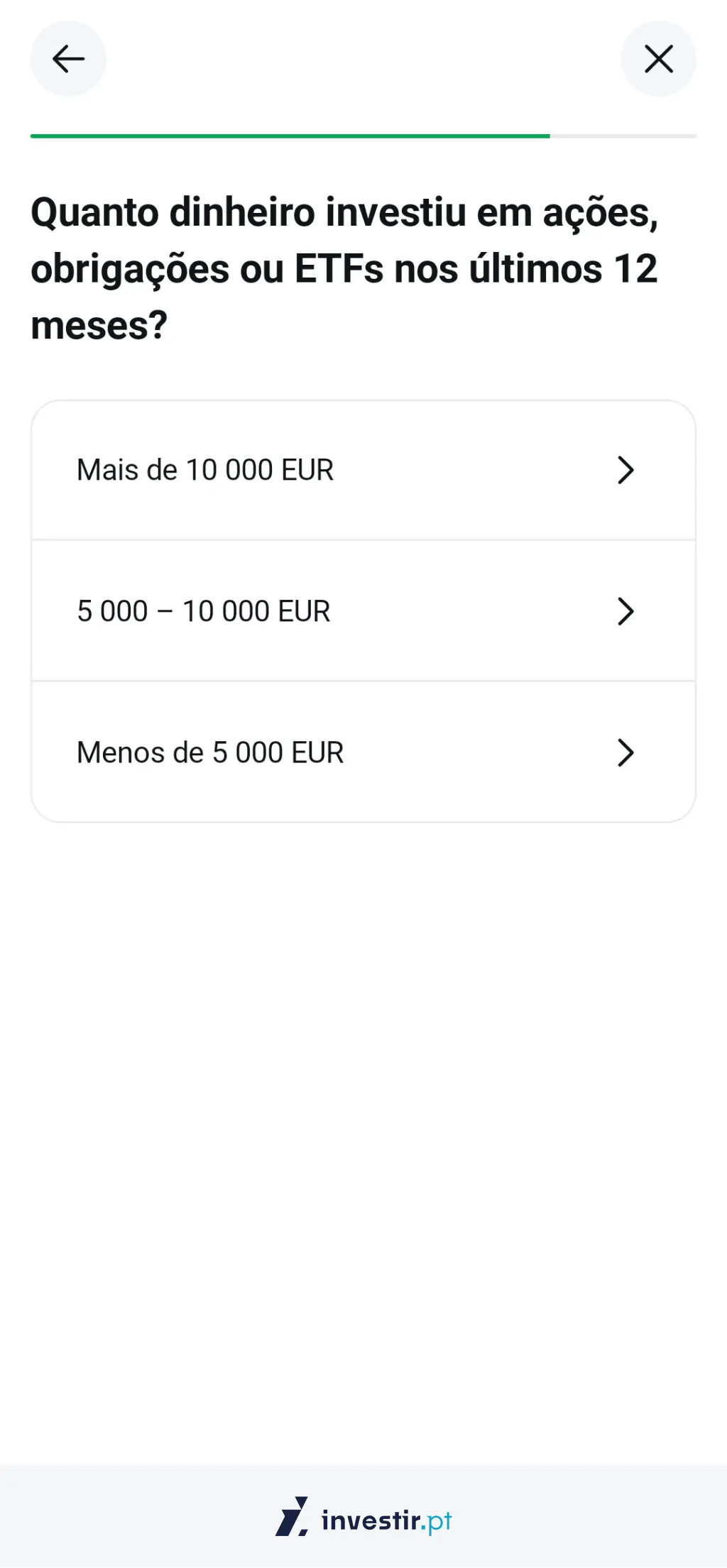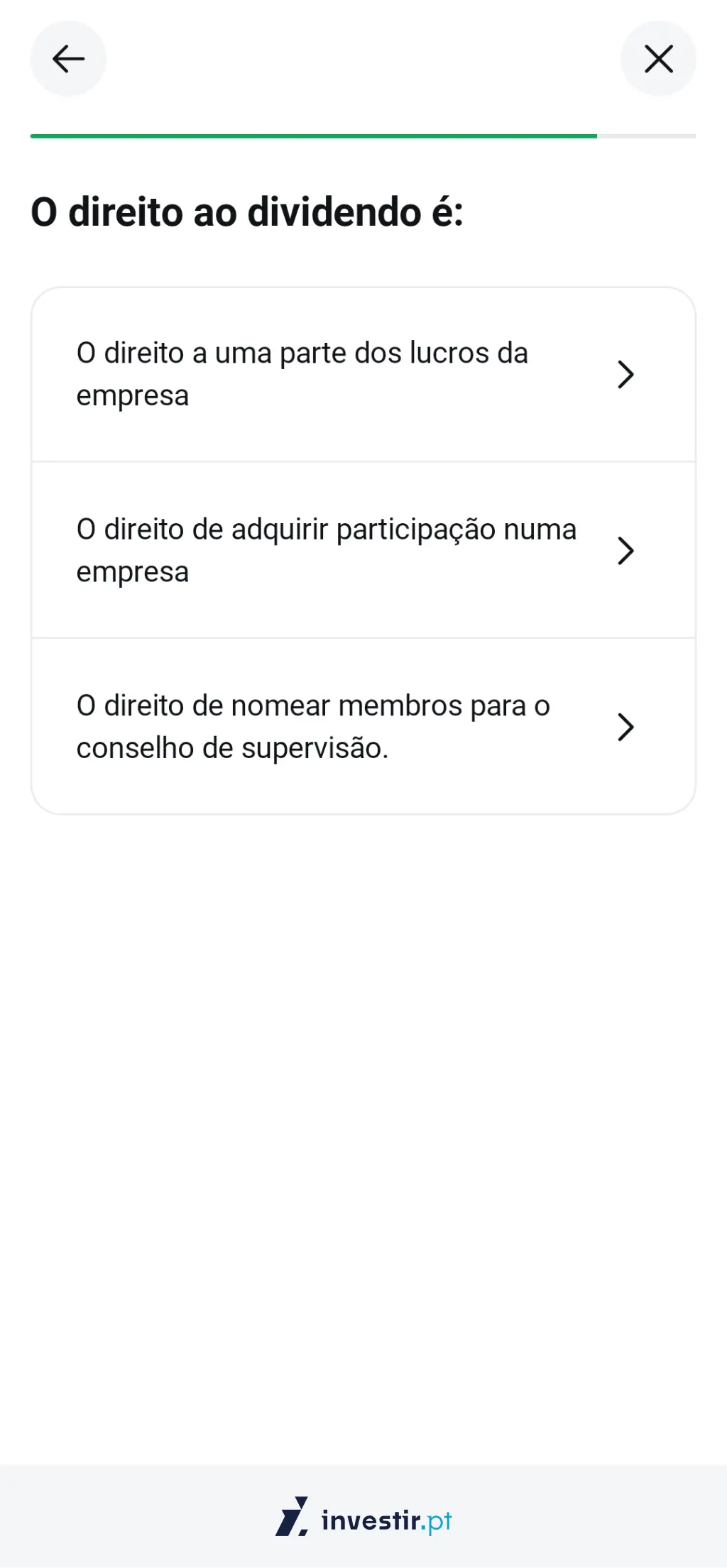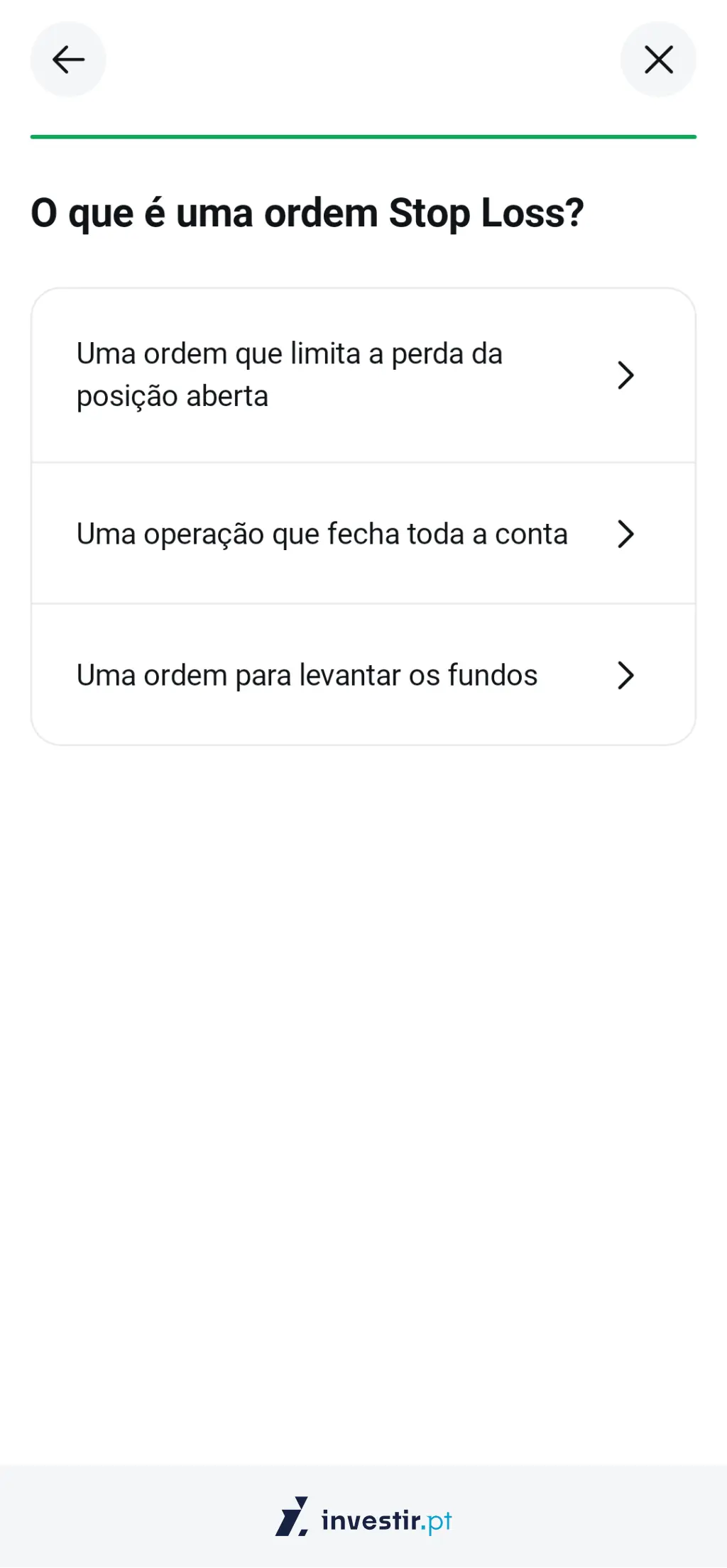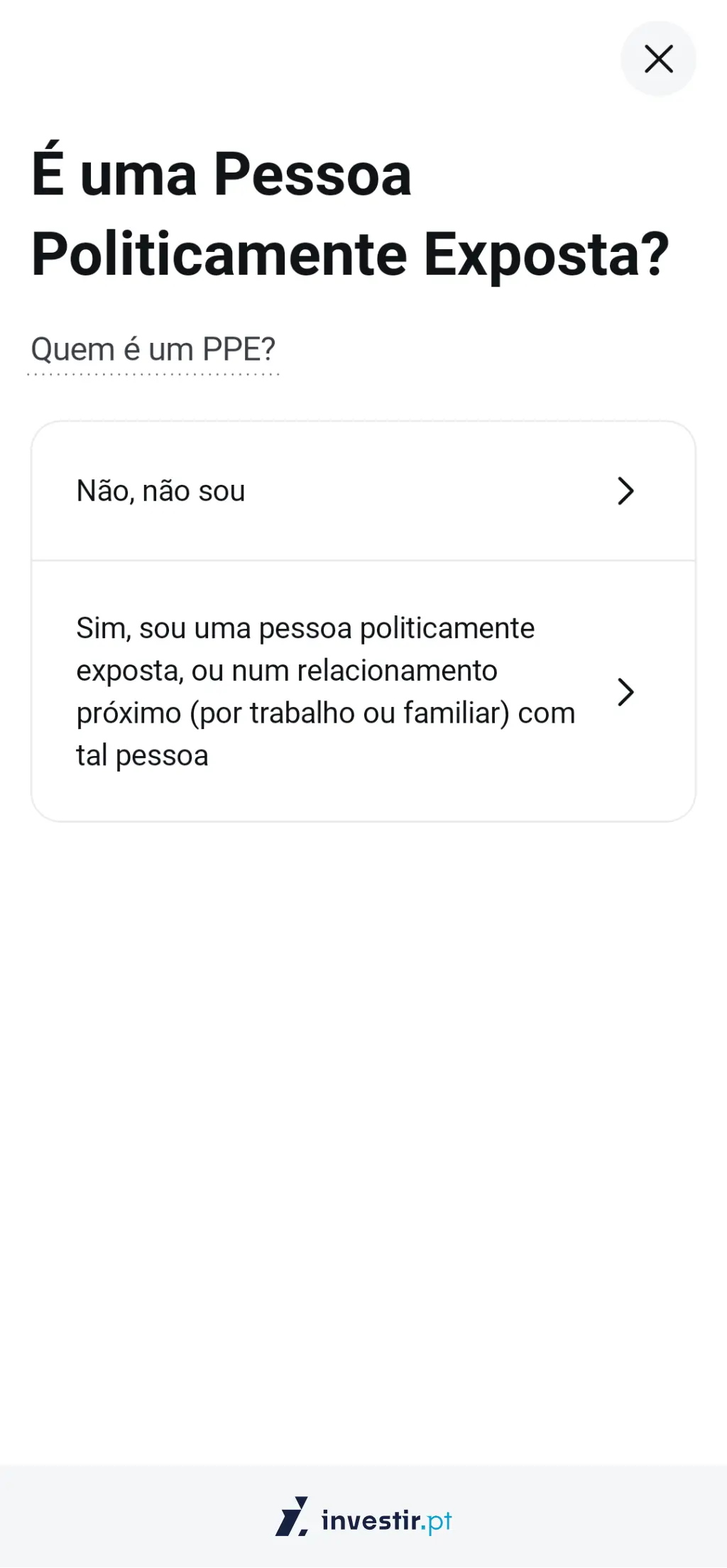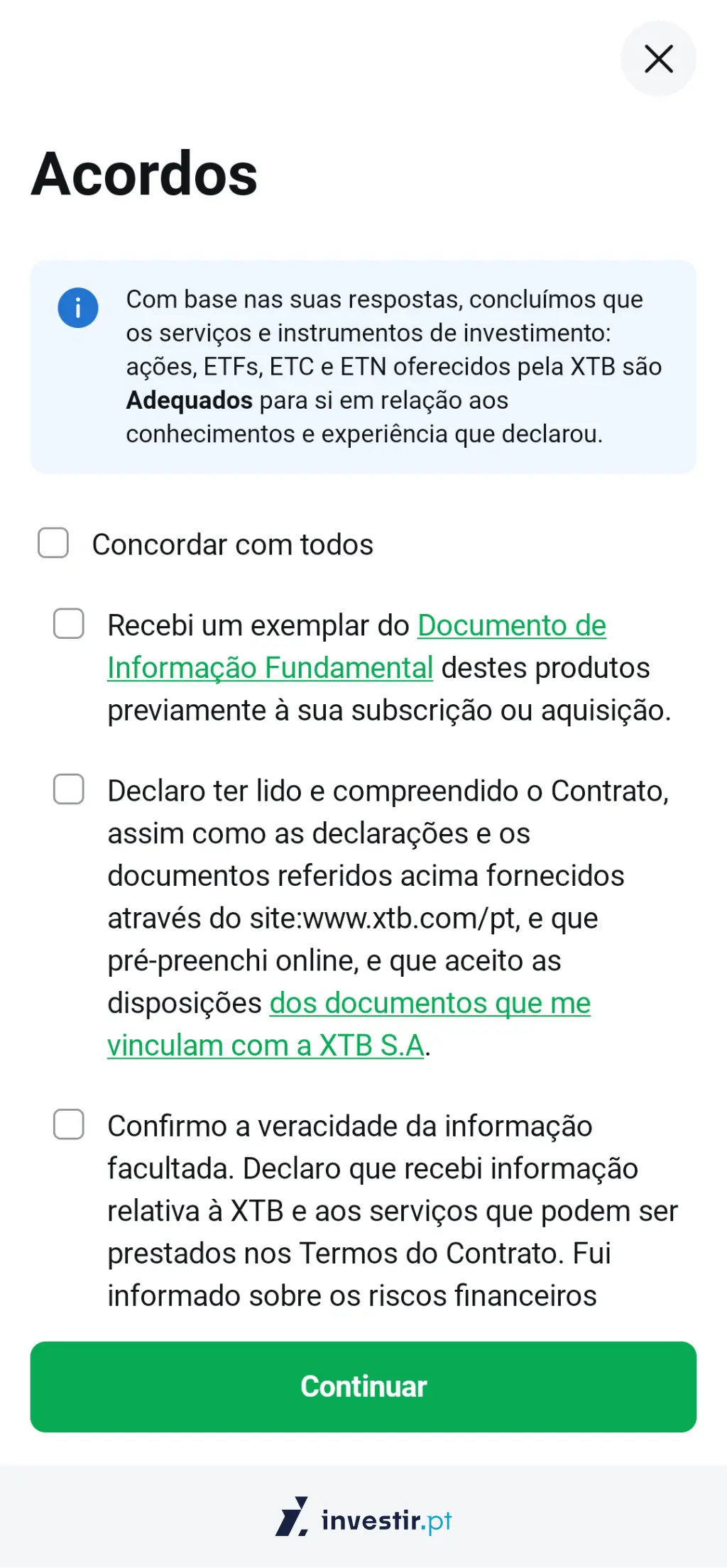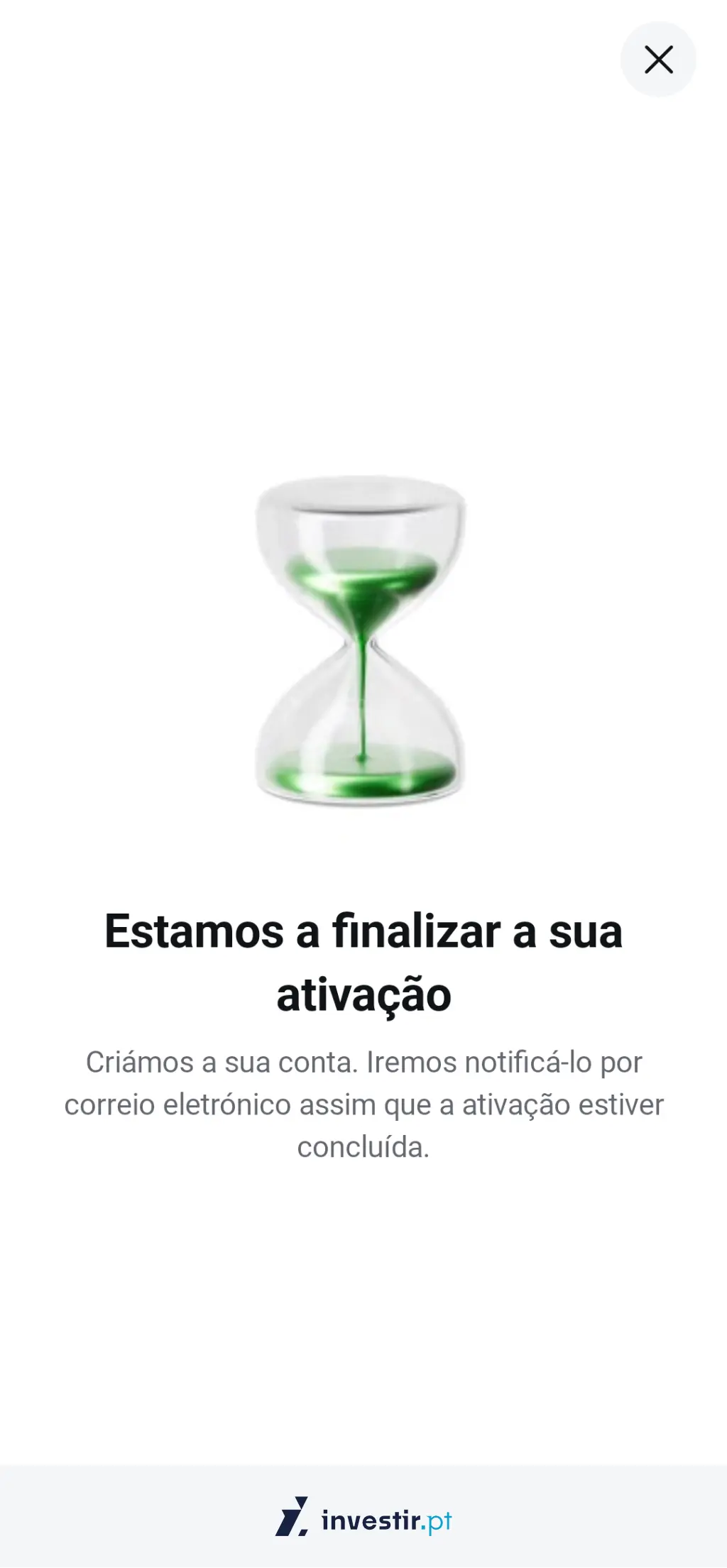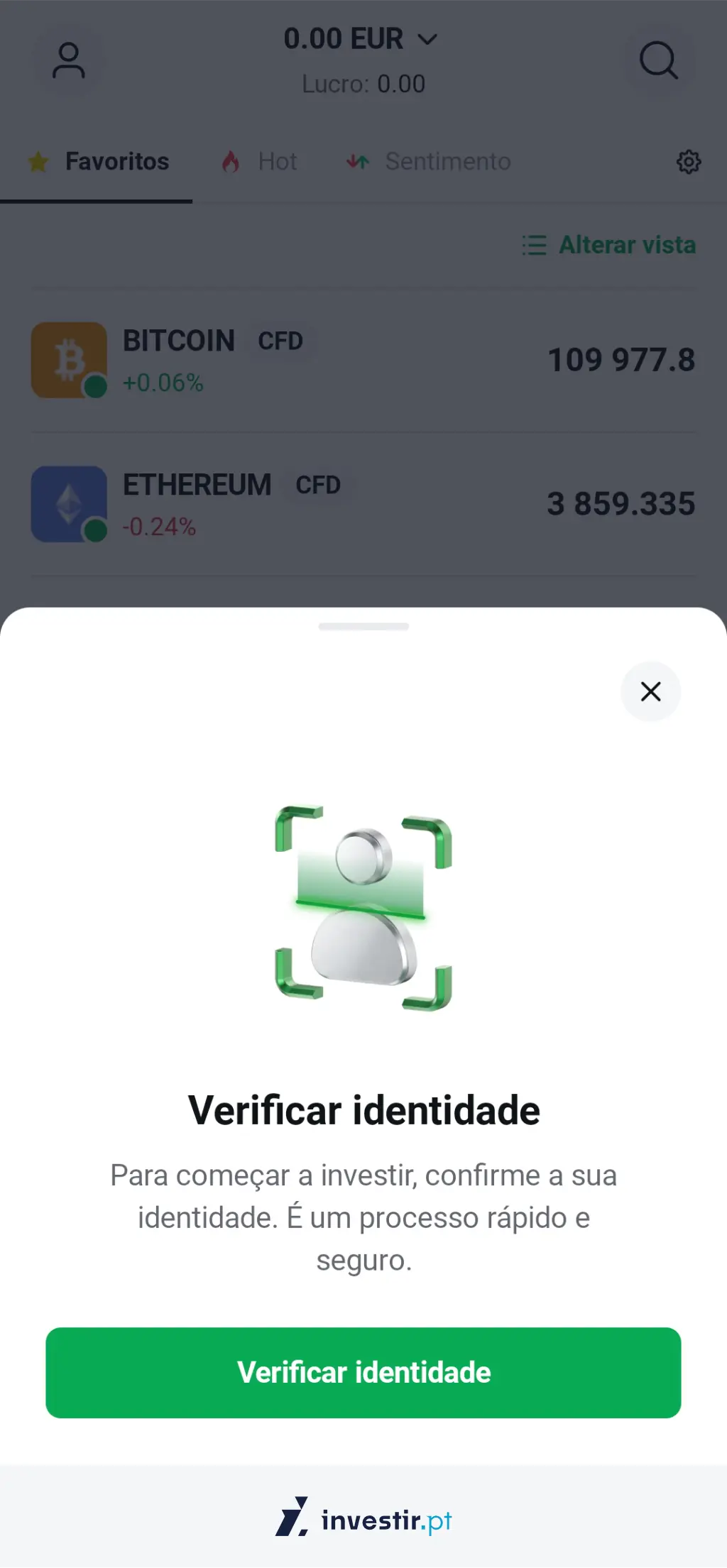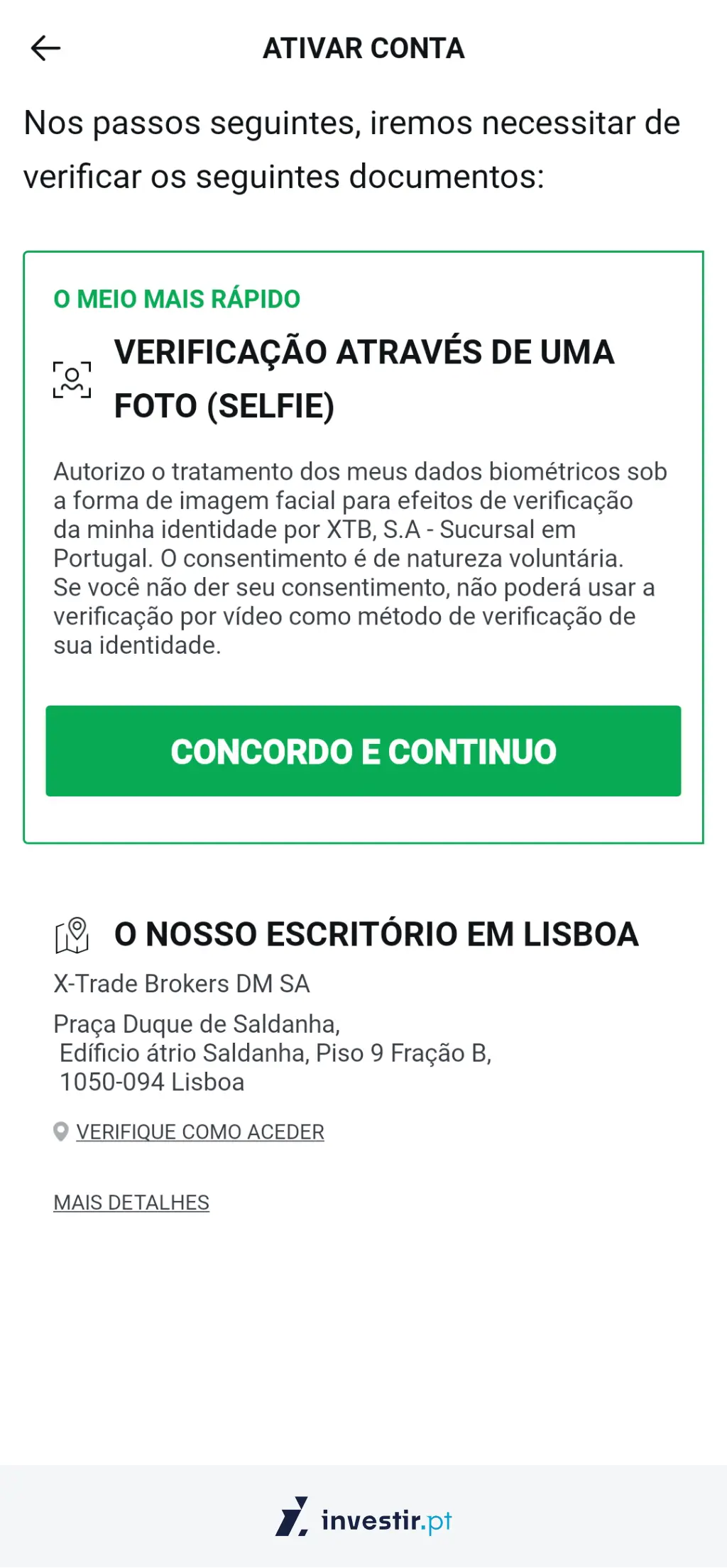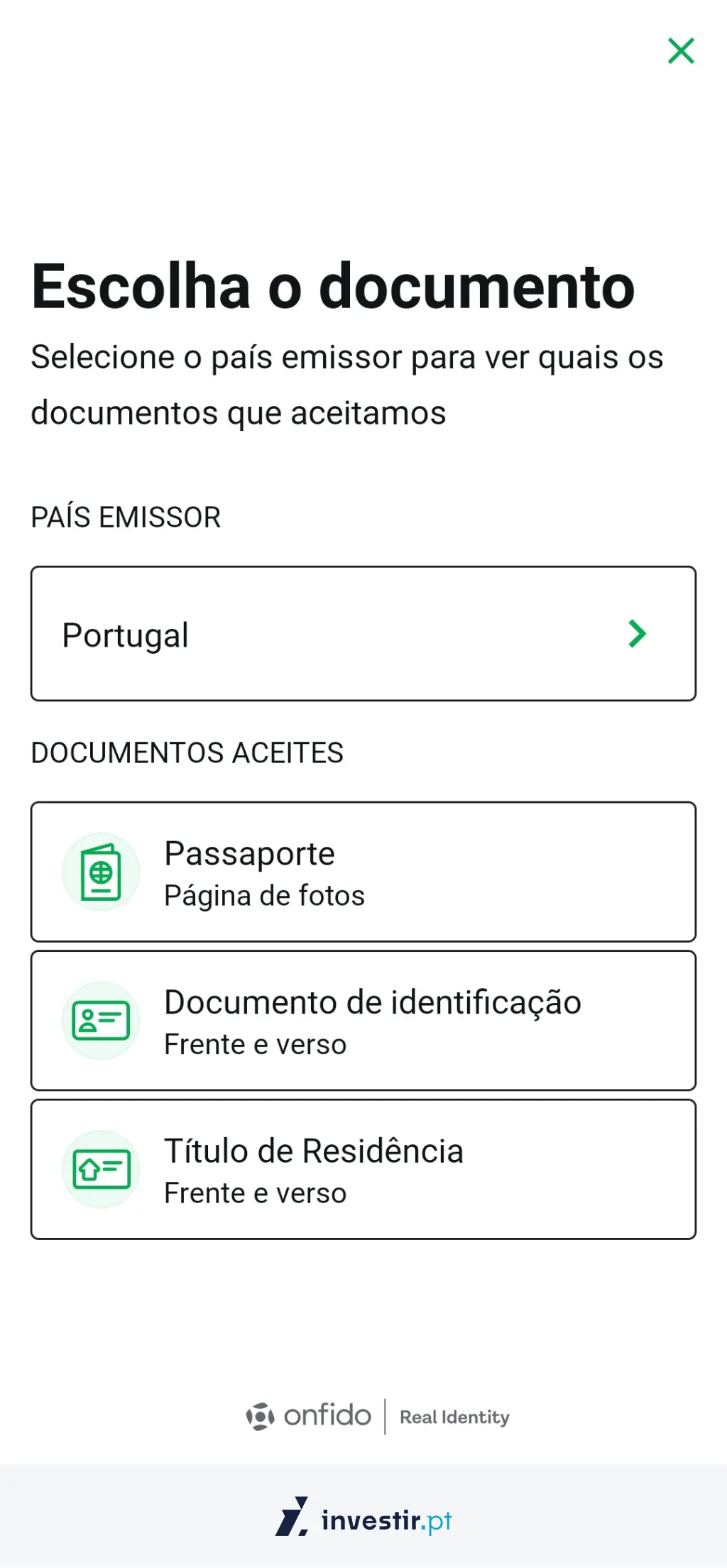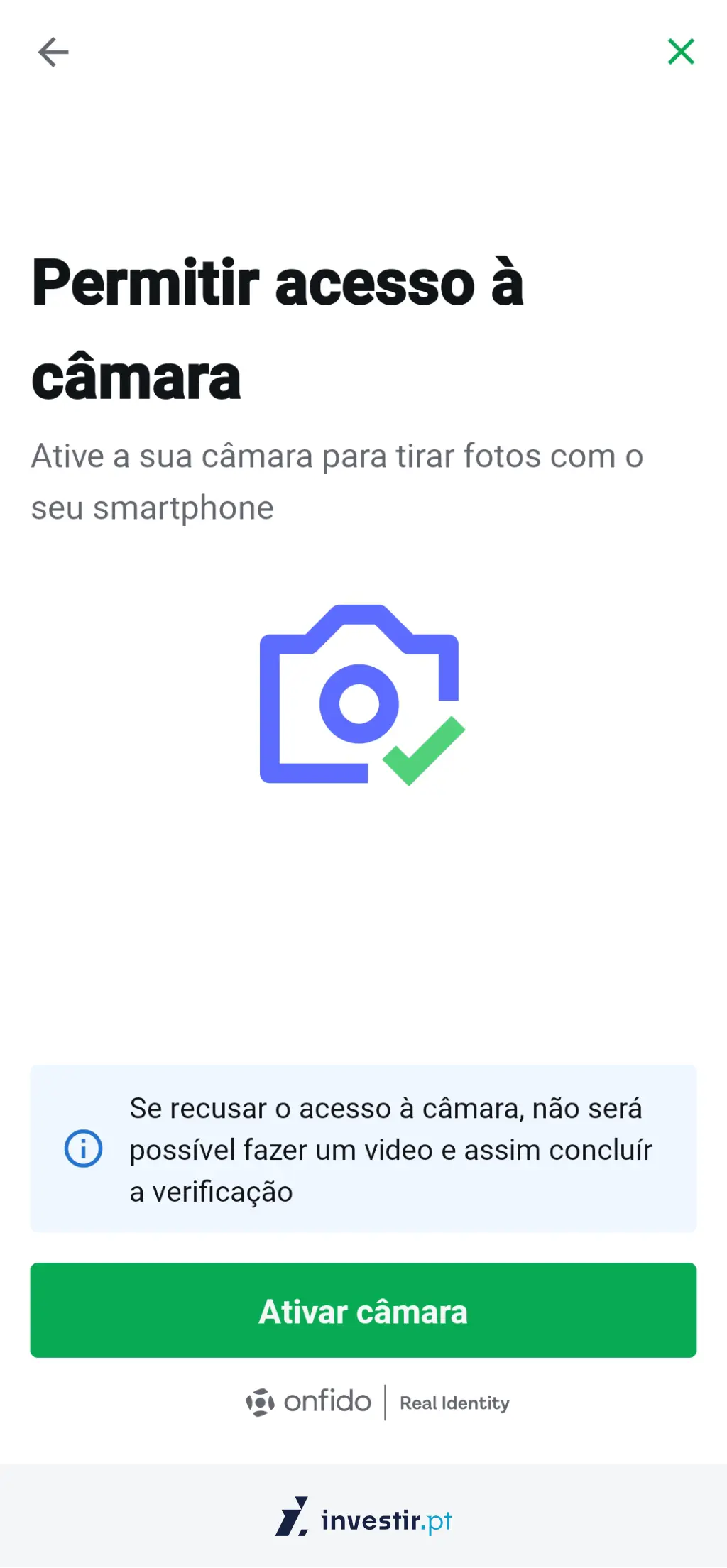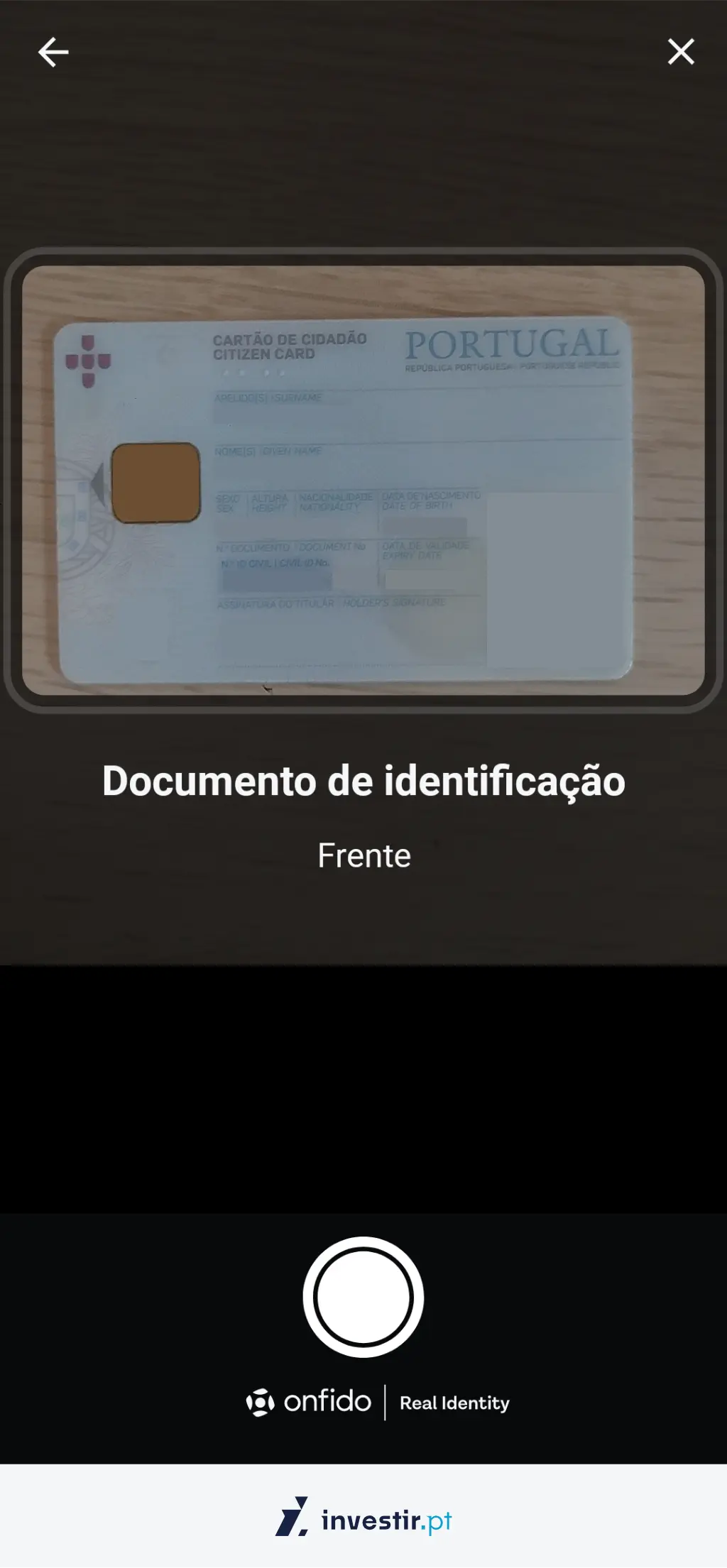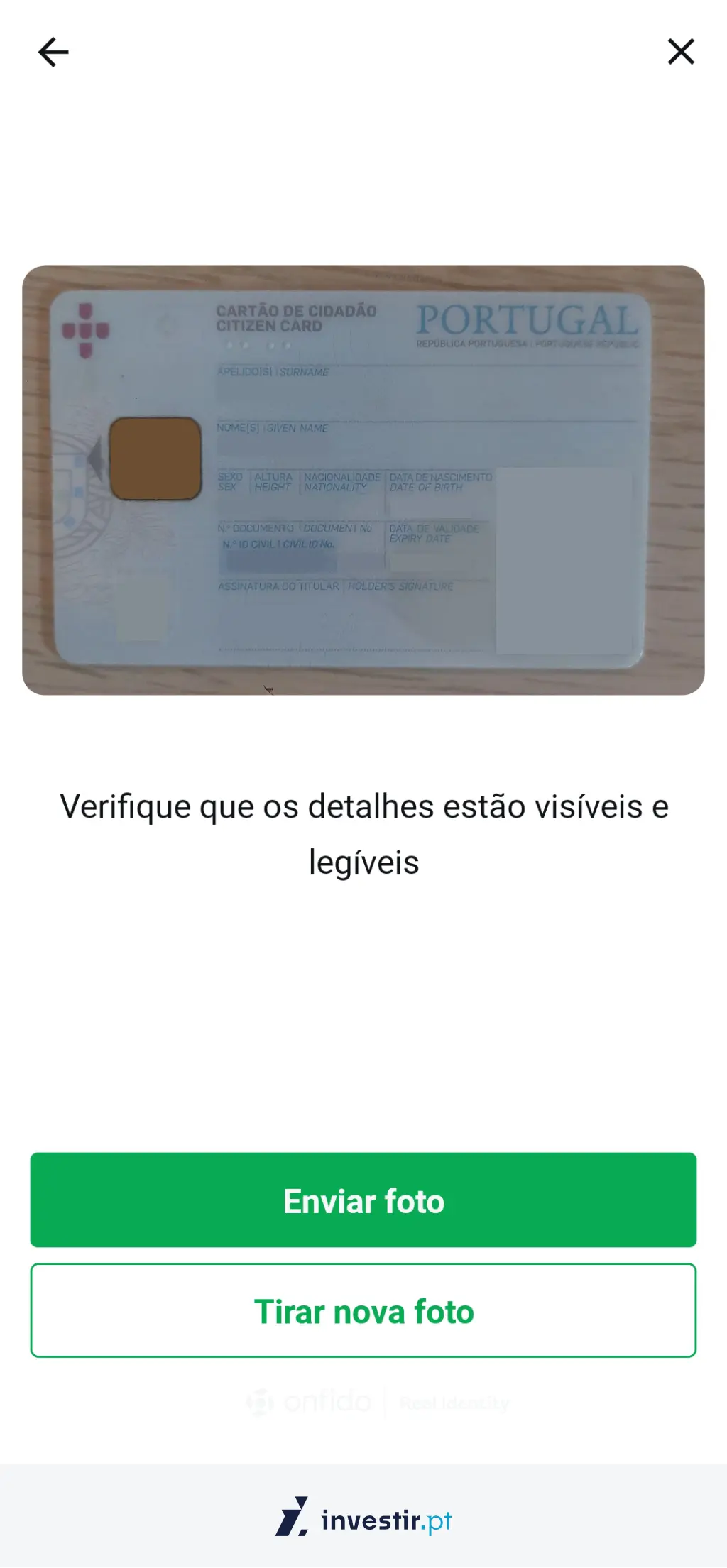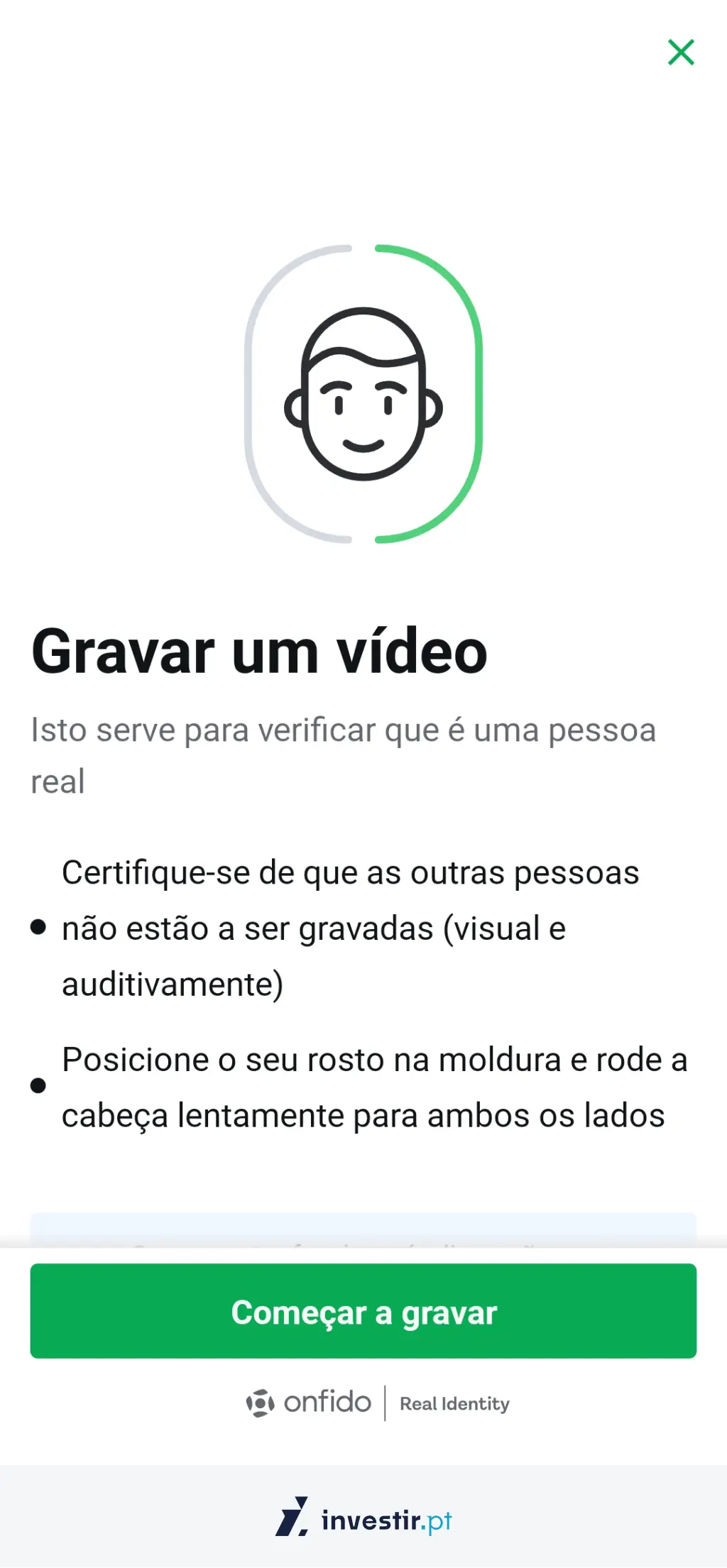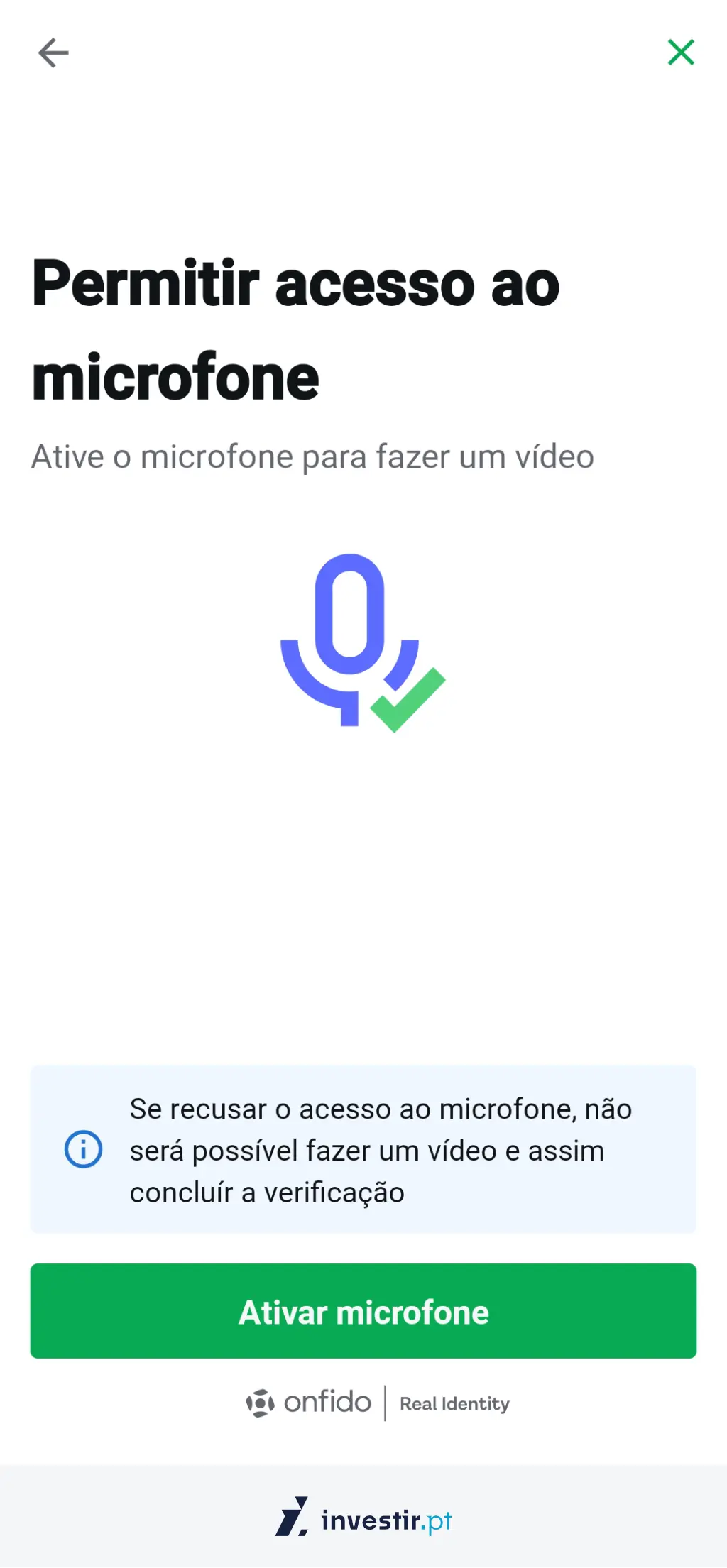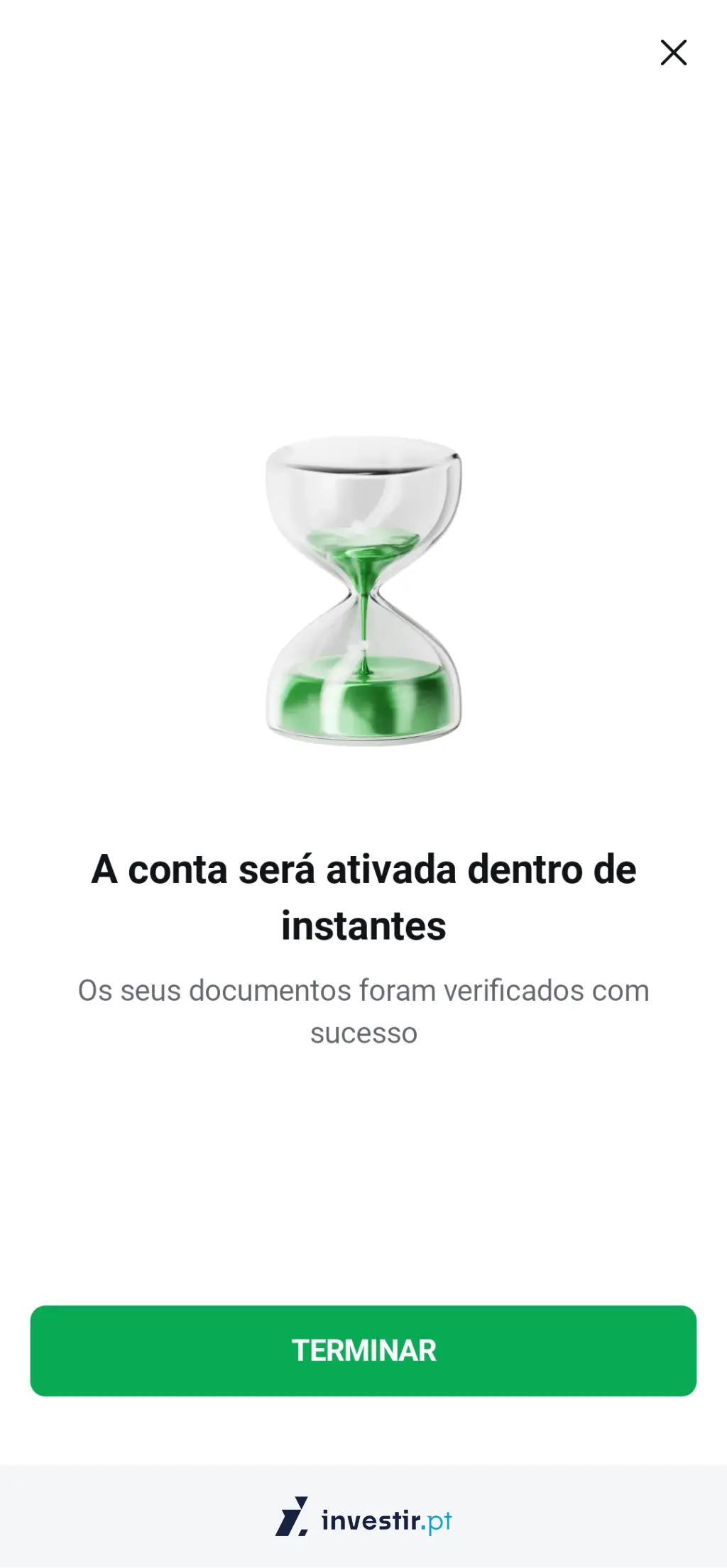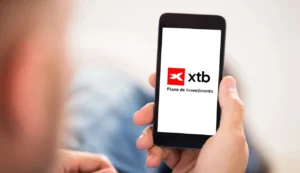Pontos-chave
- Para abrir conta na XTB deves primeiro aceder a este link. De seguida, consulta os passos descritos abaixo.
- O tempo estimado para abrir uma conta na XTB é de 5-10 minutos.
- A XTB está devidamente registada na CMVM (Comissão do Mercado de Valores Mobiliários) com o número 341.
Resumo
Para abrir conta na XTB, segue estes passos:
- Primeiro acede ao link oficial da XTB.
- Se estiveres no computador, lê o QR Code com o telemóvel; se estiveres no telemóvel, clica no botão para acederes à página da app na store.
- Instala a app XTB (Google Play ou App Store).
- Cria a conta: introduz email, password e confirma o país de residência.
- Confirma o teu email.
- Adiciona os teus dados pessoais: nome completo, data de nascimento, morada, nacionalidade e NIF.
- Indica o teu domicílio fiscal e o país onde pagas impostos.
- Responde ao questionário de experiência (obrigatório por lei — MiFID).
- Confirma os acordos e documentos legais.
- Faz a verificação da tua identidade (KYC) através da app: foto do documento (Cartão de cidadão ou passaporte) + verificação facial.
- Aguarda a ativação da conta (demora alguns minutos).
Este guia foi criado com base na minha experiência ao abrir conta na XTB. É um conteúdo informativo e educacional – não constitui recomendação de investimento. As condições, requisitos e documentação podem mudar ao longo do tempo, por isso confirma sempre os detalhes atualizados no site oficial da XTB ou nas entidades de supervisão (como a CMVM). Não sou consultor financeiro e este conteúdo não deve ser interpretado como aconselhamento financeiro; 71% das contas perdem dinheiro ao negociar CFDs com este fornecedor. Investir é arriscado. Investe com responsabilidade; Este links são afiliados. Podemos receber uma comissão se fizeres uma ação (como abrir conta), sem custos adicionais para ti.